目录
- 1.如何给程序打断点?
- 2.如何开启Debug调试?
- 3.Debug控制台各按钮功能
- 4.控制台各变量类型的图标
- 5.Debug调试示例1
- 6.Debug调试示例2
- 7.Debug调试示例3
- 附录
- 示例程序1
- 示例程序2
- 示例程序3
- 参考
debug,就是对于结果不符合预期的程序,将程序执行的过程放慢甚至中途暂停,通过逐步排查中间变量或者输出以定位有故障的代码段的过程。这个过程可以看作是逐步调试程序的方法。当我们点击“运行”时,程序并不是一下子全部执行完毕,而是逐步执行各个部分,每执行完一部分就检查结果是否符合预期。如果发现有问题,就暂停执行,逐行检查并修正,直到该部分的代码达到预期效果再继续执行下一部分。
breakpoint(断点调试),就是在程序自动运行的过程中,我们在代码某一处打上了断点,当程序跑到我们设置的断点位置处使,则会中断下来,此时可以看到之前运行过的所有程序变量。
1.如何给程序打断点?
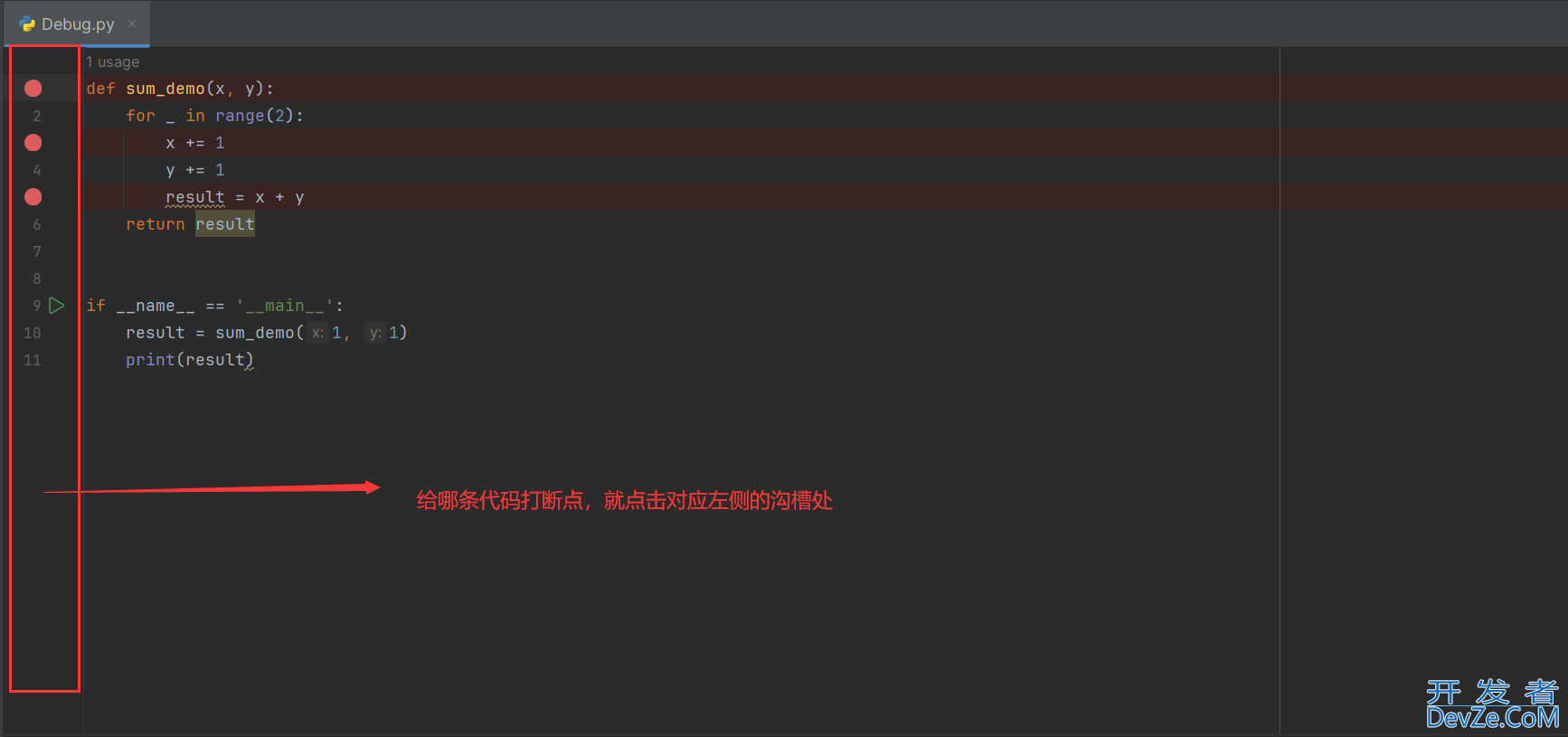
2.如何开启Debug调试?
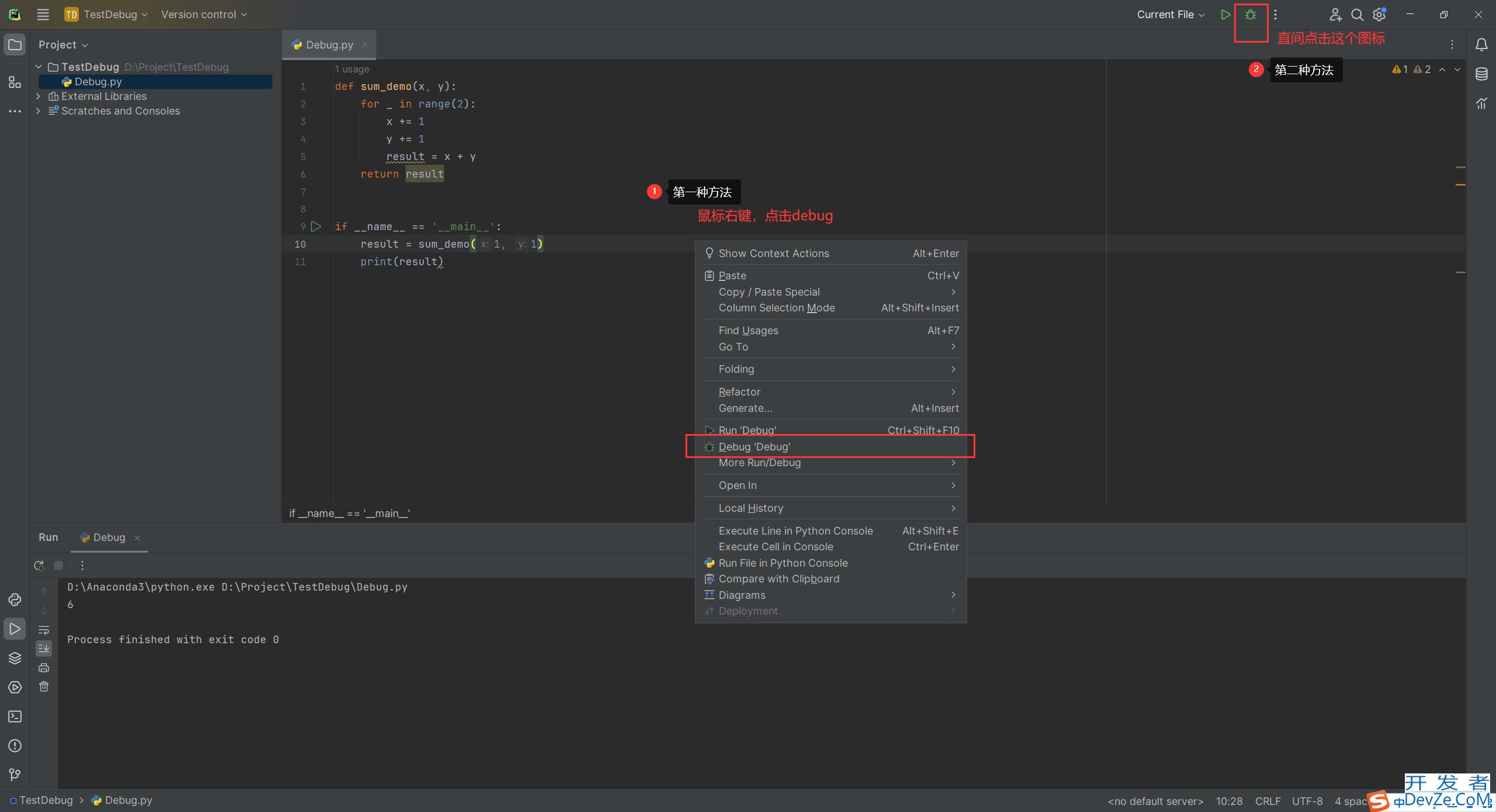
3.Debug控制台各按钮功能
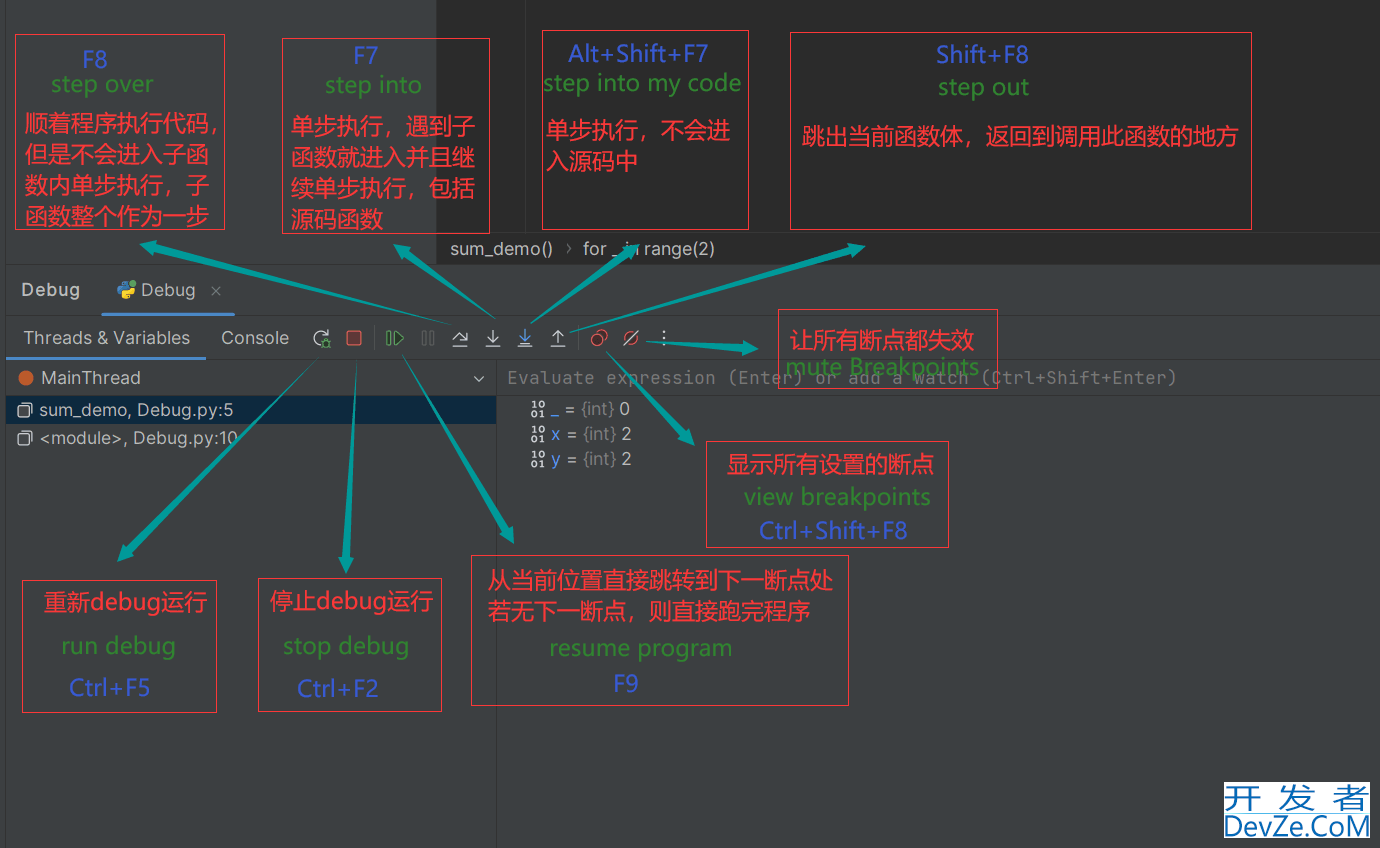
- step over(F8快捷键):在单步执行时,在函数内遇到子函数时不会进入子函数内单步执行,而是将子函数整个执行完再停止,也就是把子函数整个作为一步。在不存在子函数的情况下是和http://www.devze.comstep into效果一样的。
- step into(F7快捷键):在单步执行时,遇到子函数就进入并且继续单步执行,有的会跳到源代码里面去执行。
- step into my code(Alt+Shift+F7快捷键):在单步执行时,遇到子函数就进入并且继续单步执行,不会进入到源码中。
- step out(Shift+F8快捷键):假如进入了一个函数体中,看了两行代码,不想看了,跳出当前函数体内,返回到调用此函数的地方。
- Resume program(F9快捷键):恢复程序,直接运行到下一断点处。若无下一断点,则直接跑完程序。
一般操作步骤:设置好断点,debug运行,然后 F8单步调试,遇到想进入的函数 F7 进去,想出来在 Shift+F8,跳过不想看的地方,直接设置下一个断点,然后 F9 过去。
4.控制台各变量类型的图标
每个变量左侧的图标指示其类型。
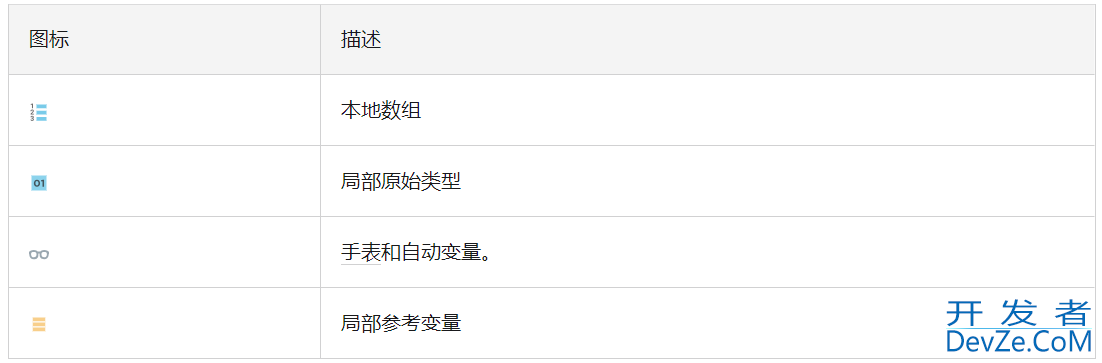
5.Debug调试示例1
- 设置断点,debug运行
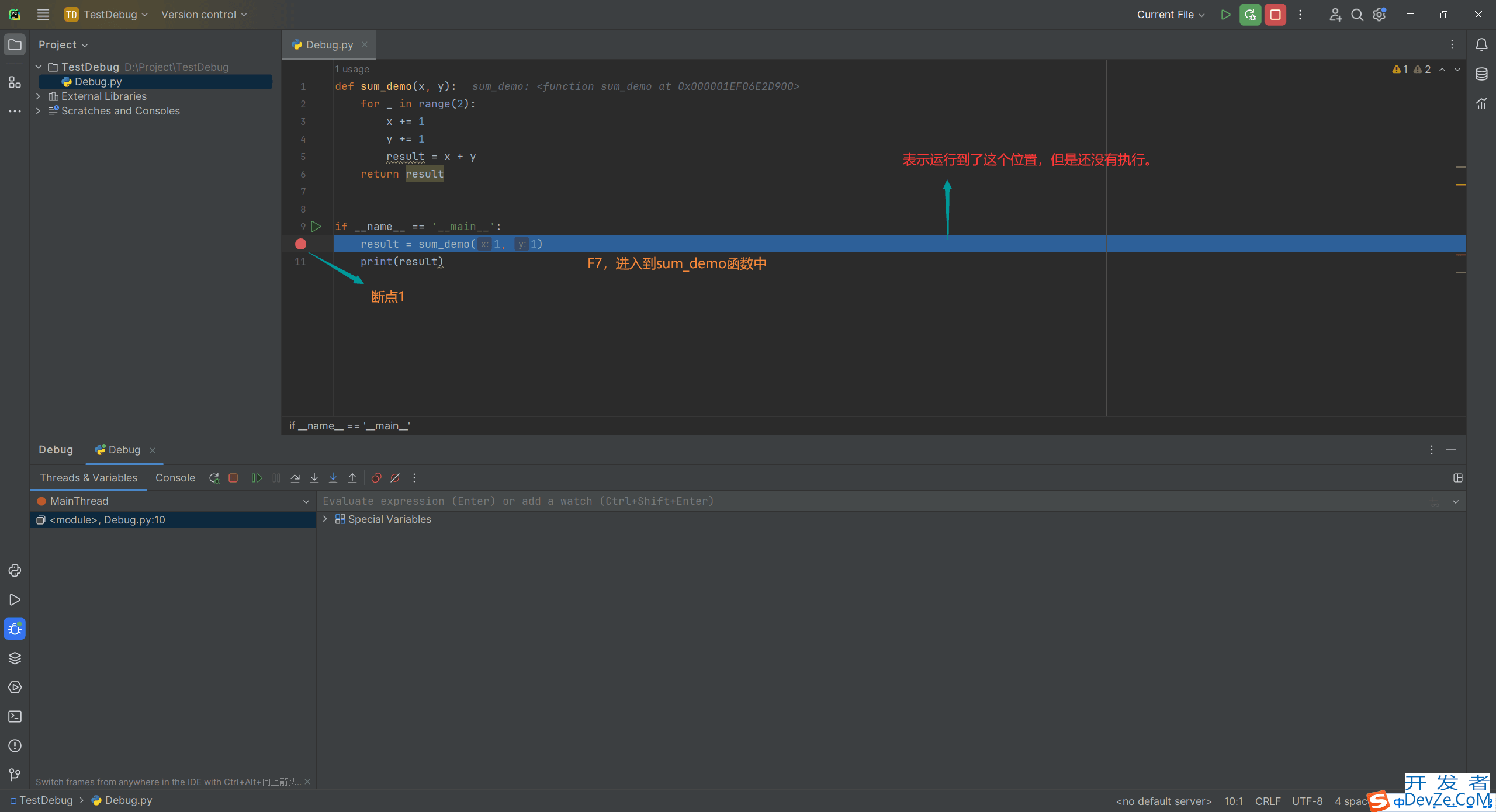
- 执行一次step into(F7快捷键)
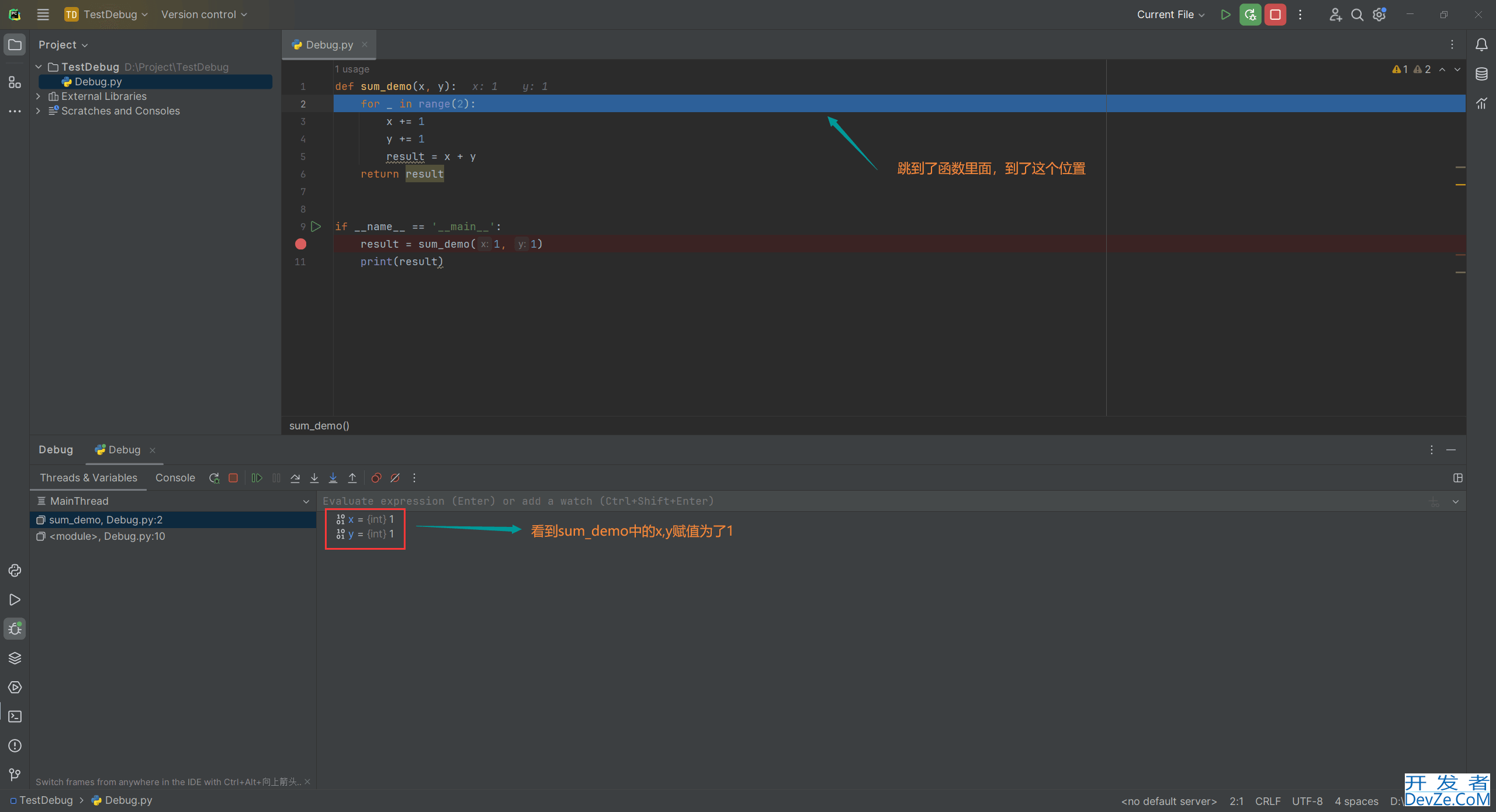
- 执行一次step over(F8快捷键)
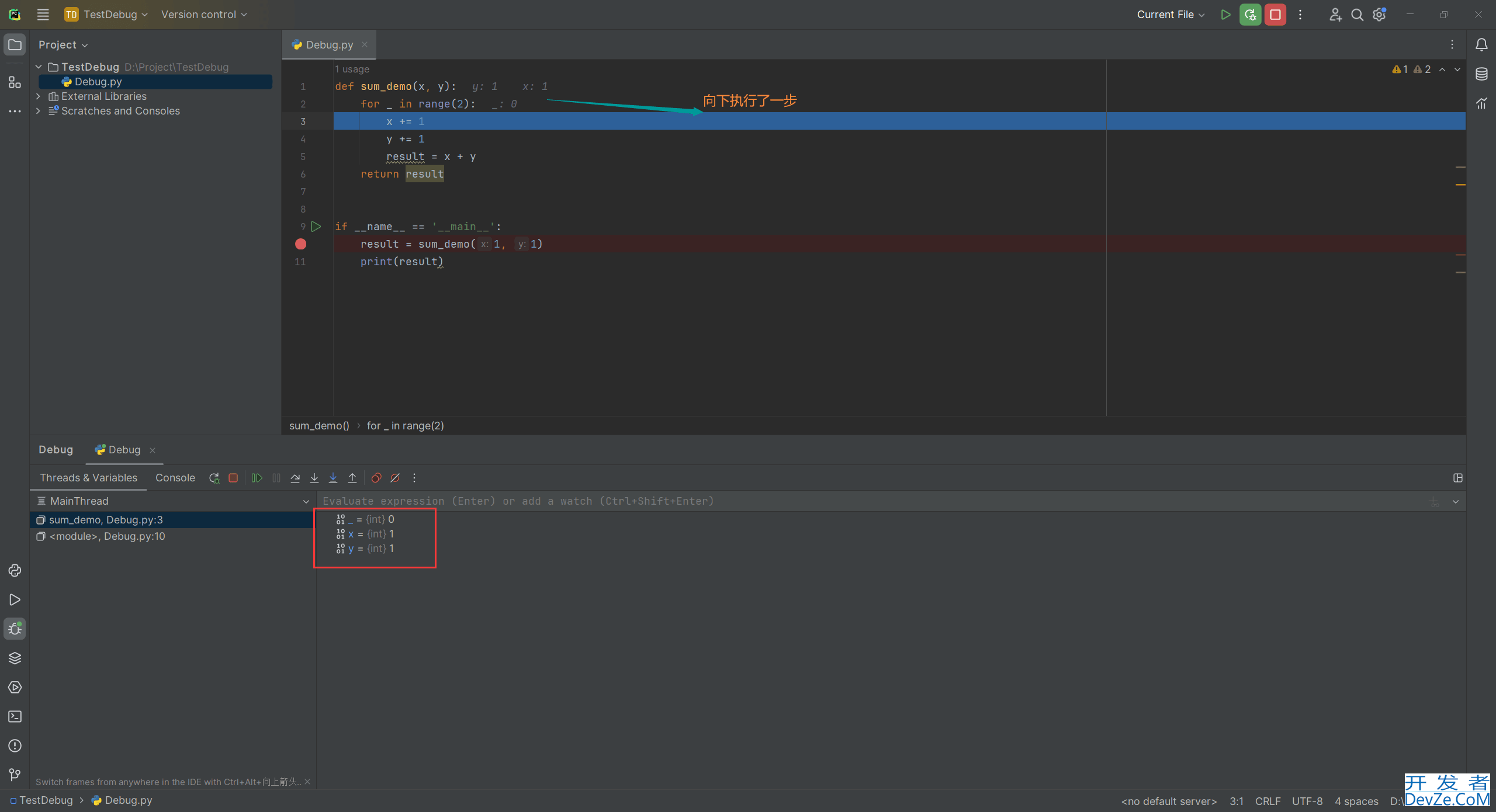
再执行一次step over(F8快捷键)
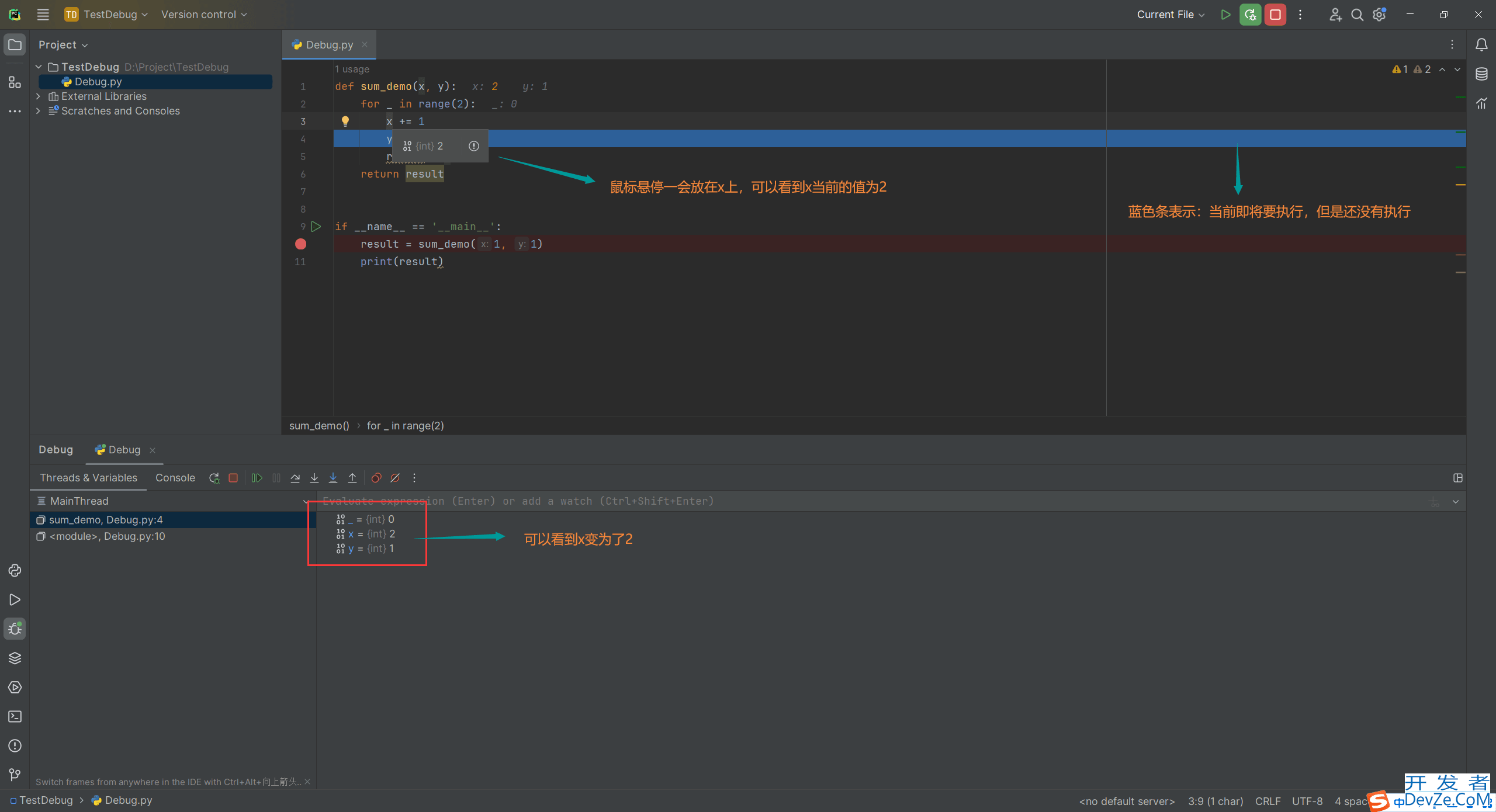
再执行一次step over(F8快捷键)
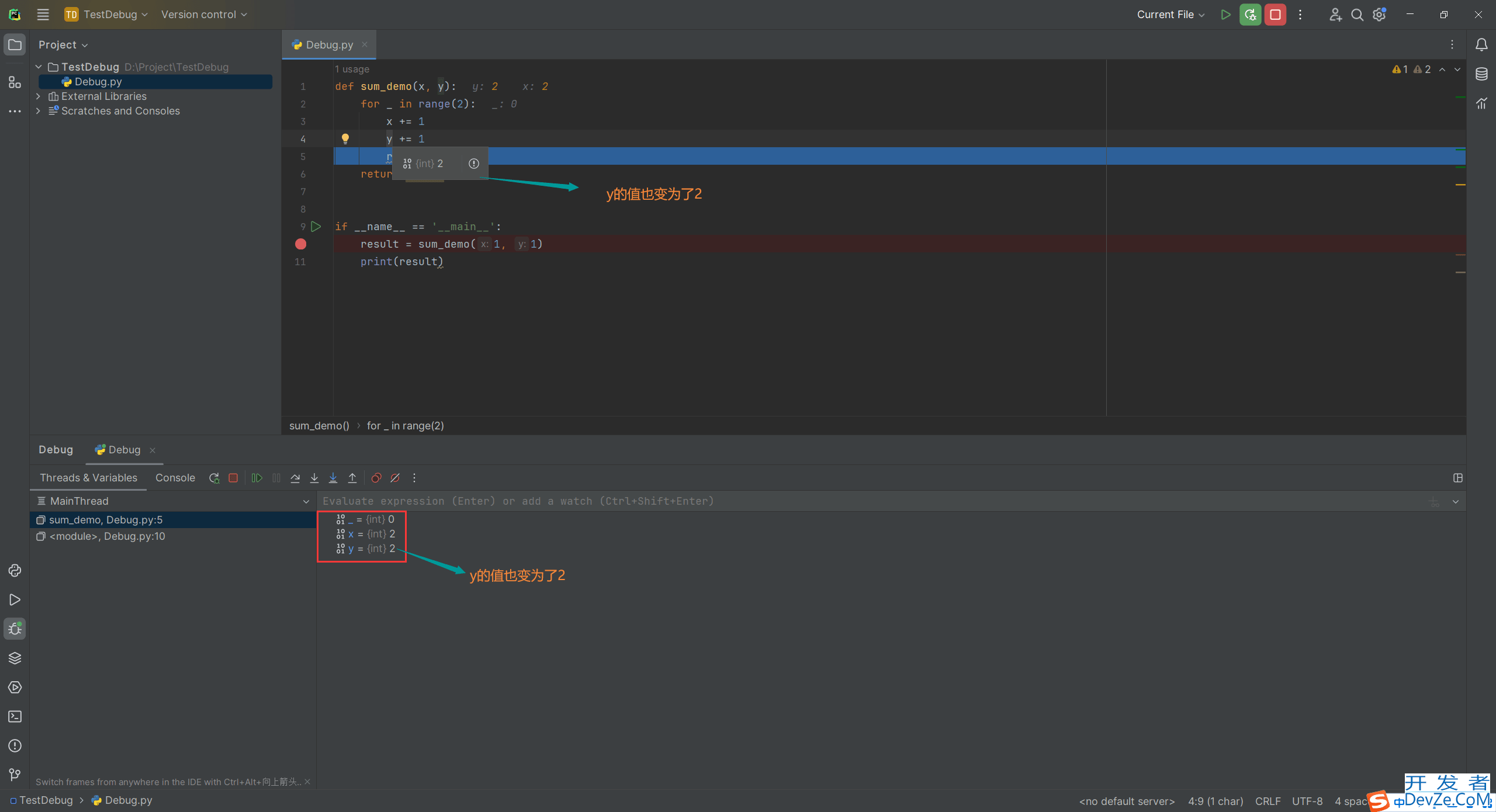
再执行一次step over(F8快捷键)
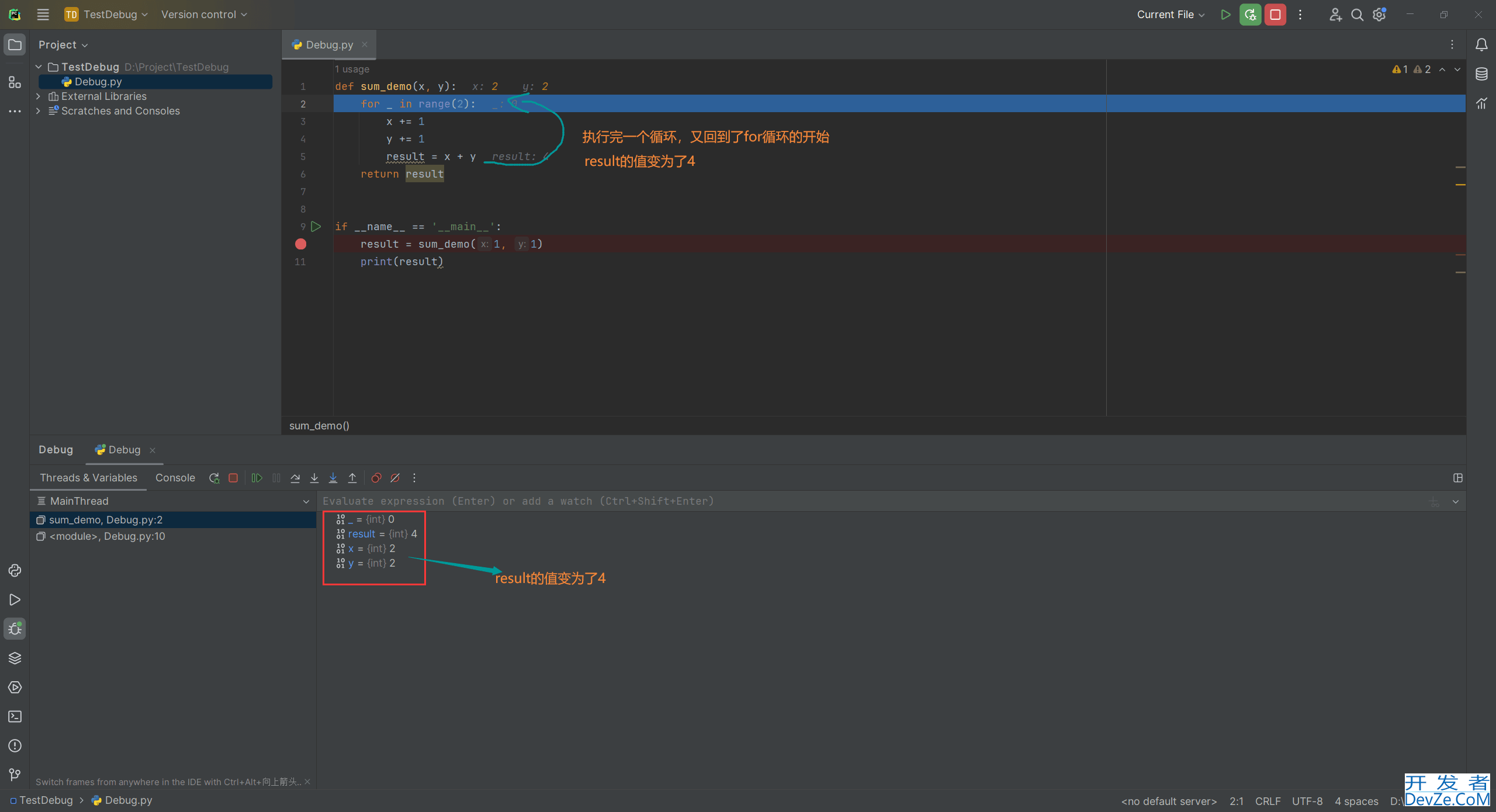
再执行一次step over(F8快捷键)
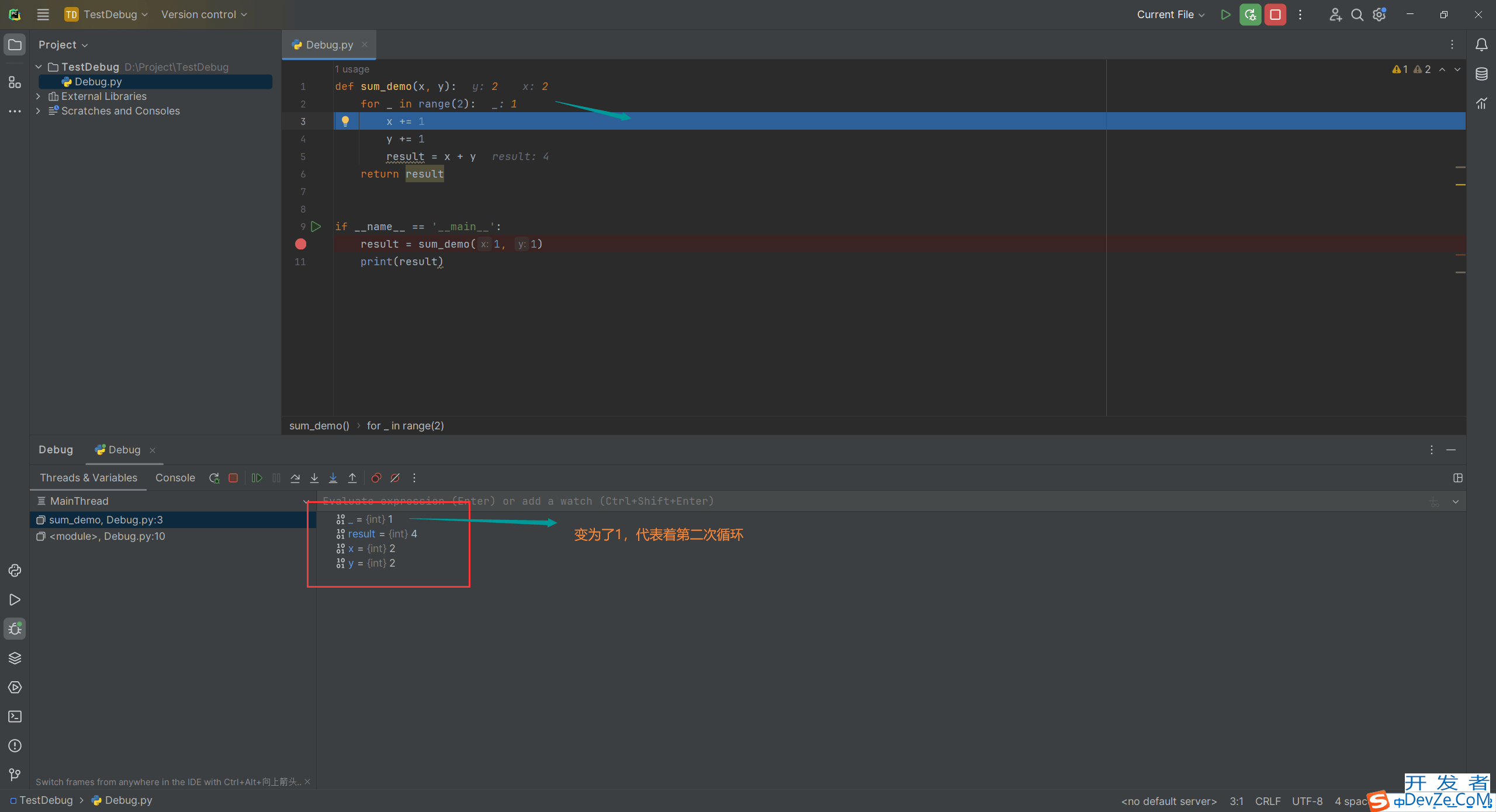
- 看够了循环,想直接看最终 result 加完的结果,直接在结果处打断点,执行Resume program(F9快捷键)
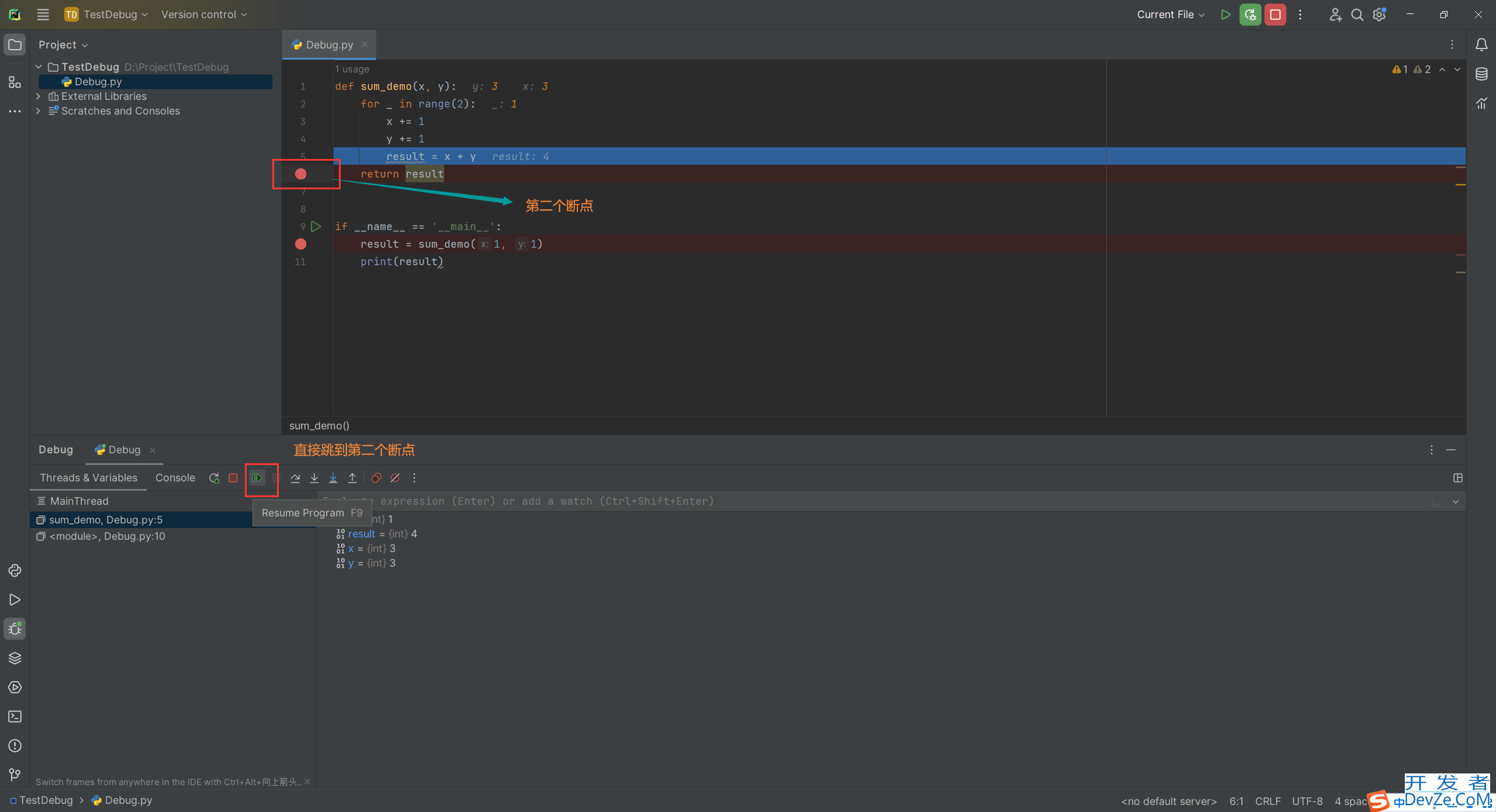
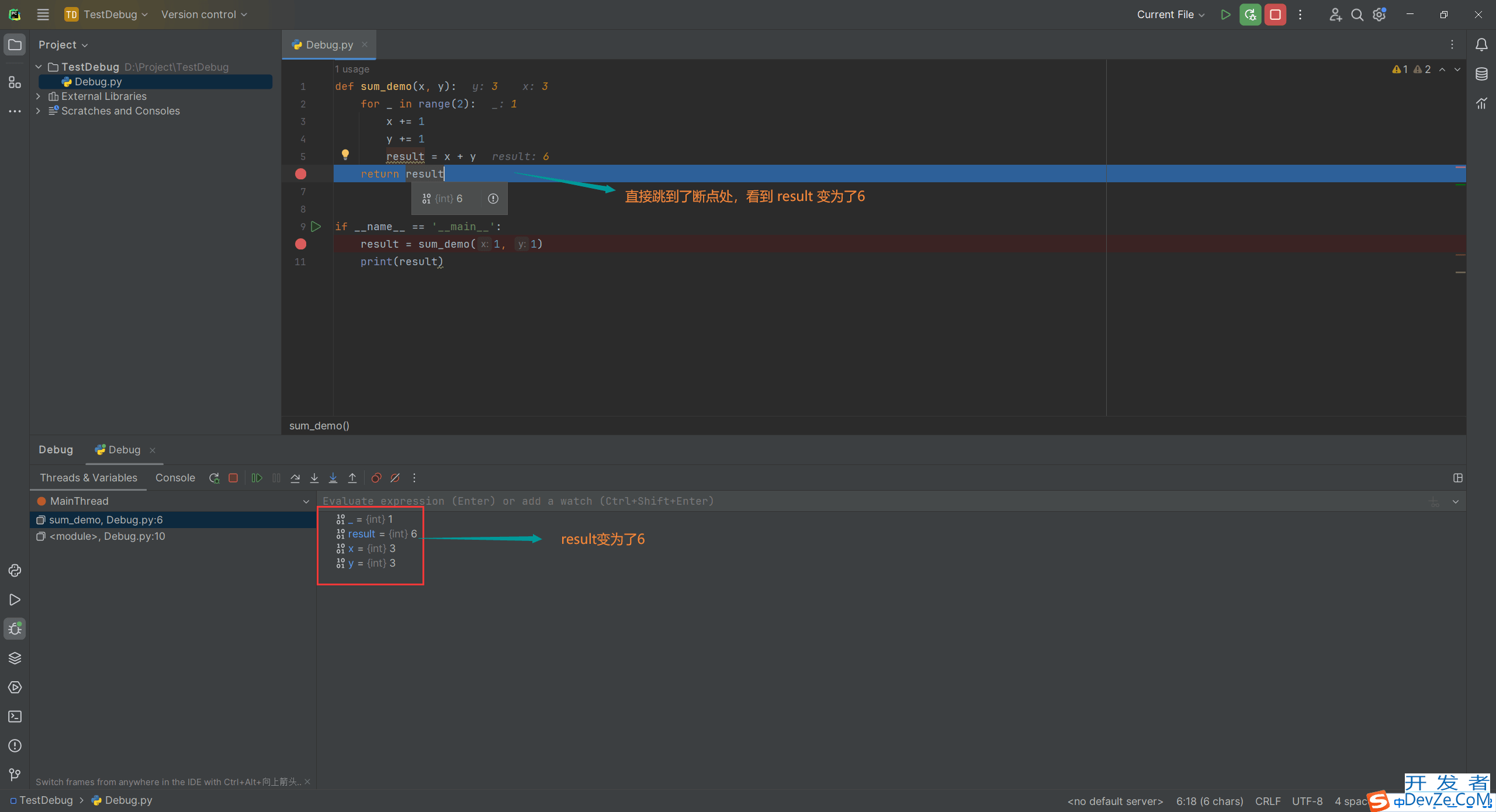
- 执行一次step out(Shift+F8快捷键),跳出当前函数,返回到调用此函数的地方。
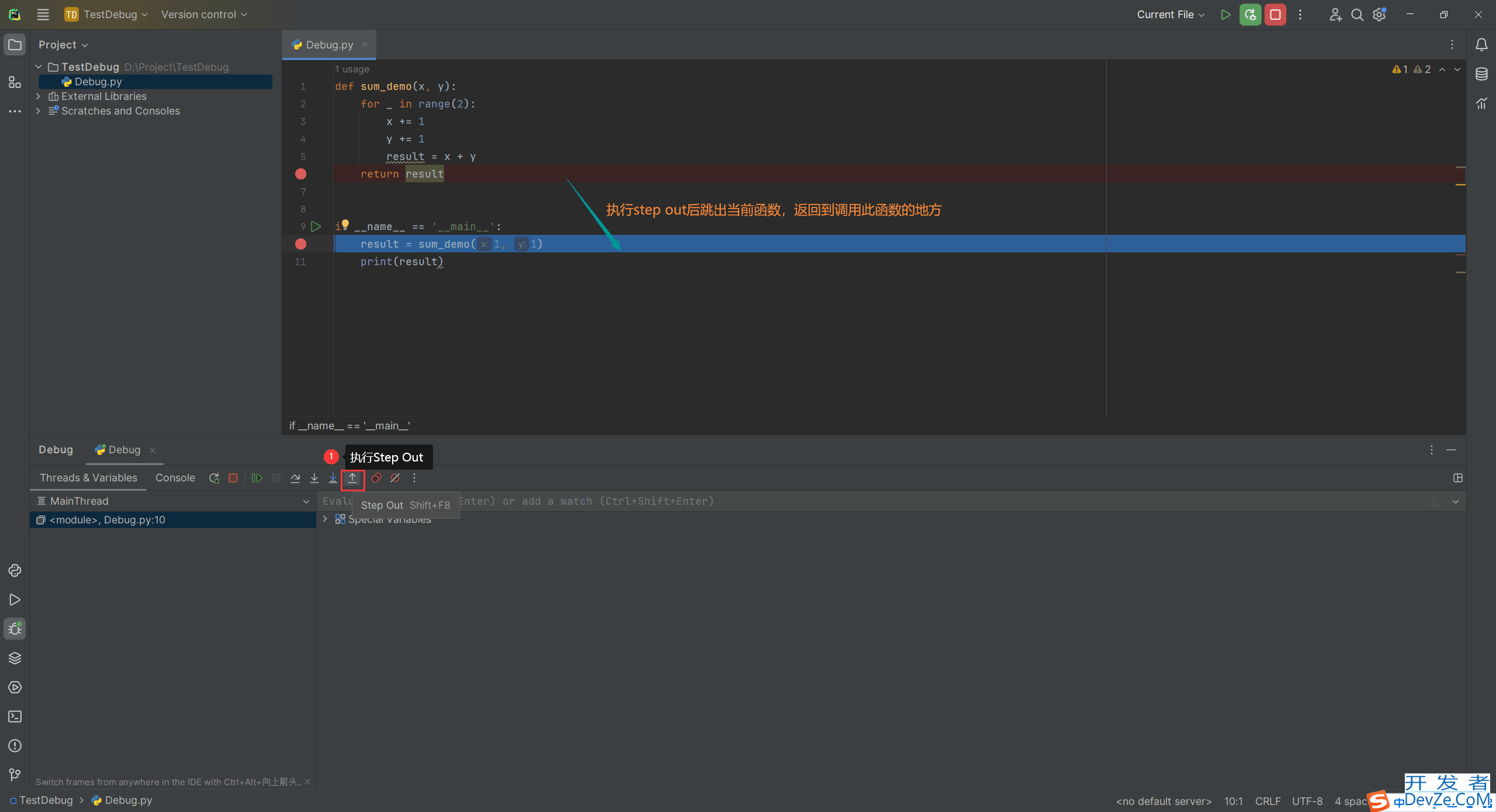
- 执行一次step over(F8快捷键)
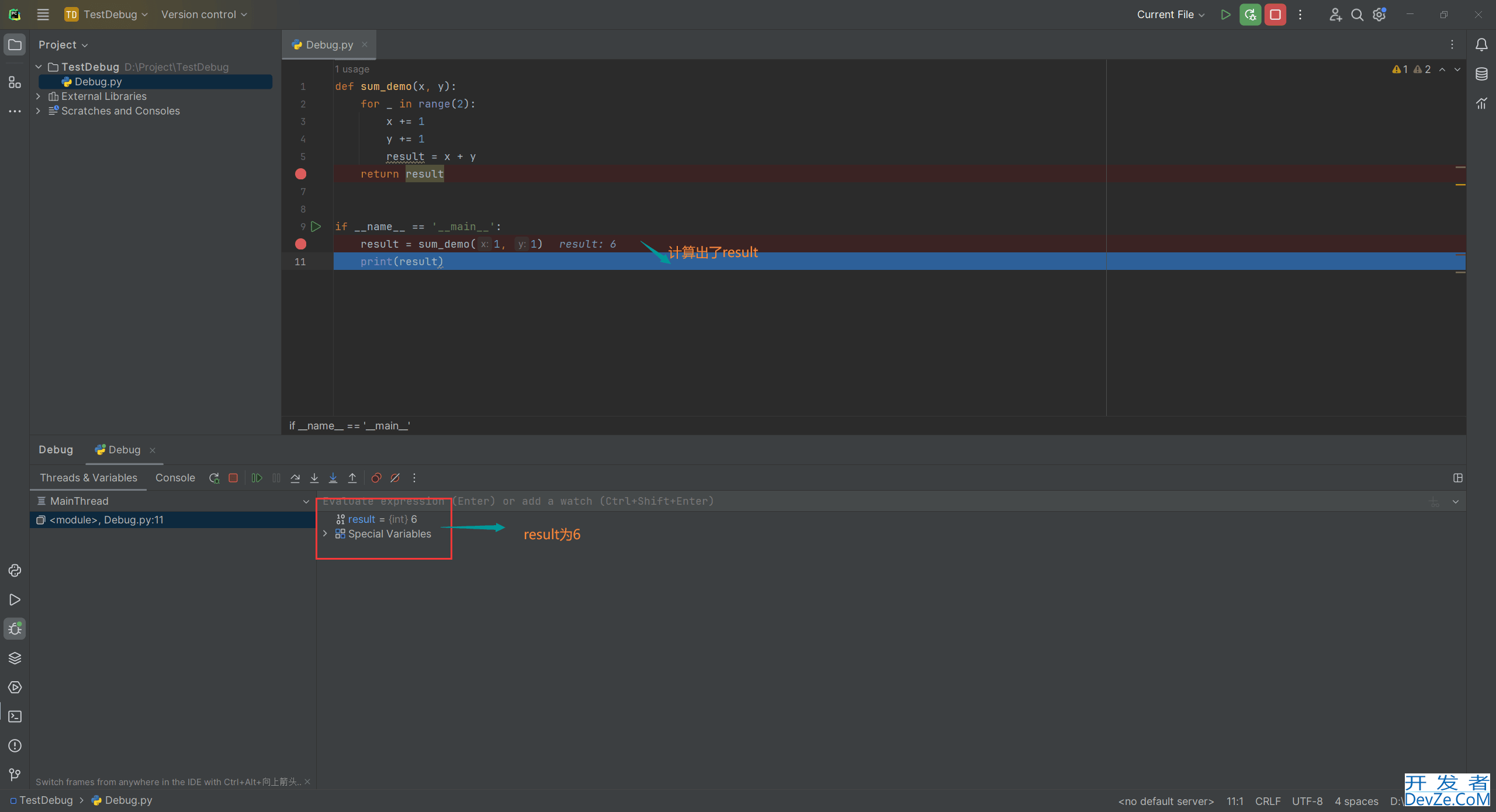
- 再执行一次step over(F8快捷键)
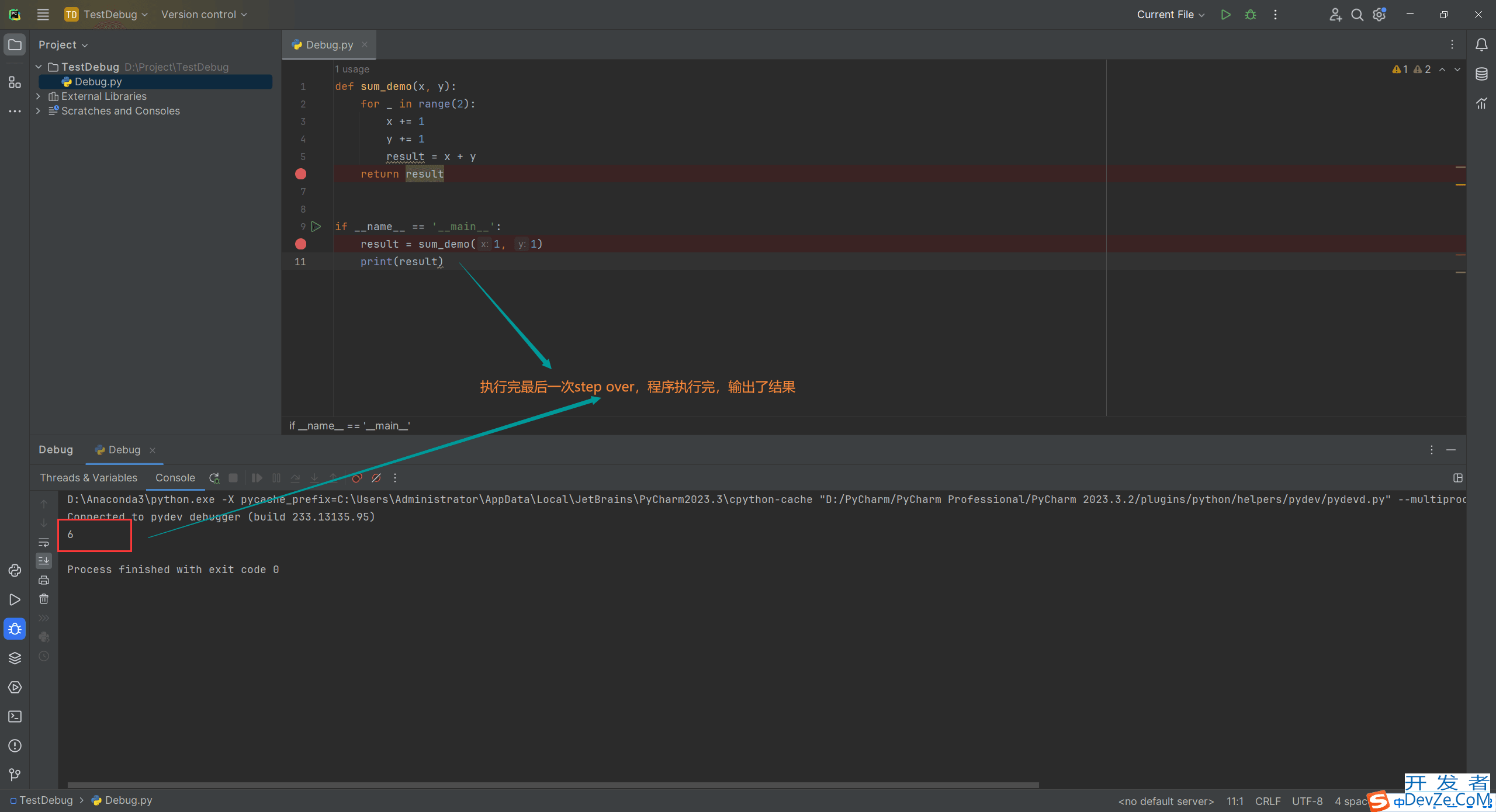
第一个示例就完成了!!!
6.Debug调试示例2
运行示例程序2,计算输入的不同水果的平均数量。

程序抛出一个异常,可以看到它的运行窗口中的堆栈跟踪(Traceback)。可以单击Traceback中的文件名和行号导航到编辑器。设置一个断点开始调查问题吧!!!(单击要设置断点的沟槽gutter,或者将光标插入该行并按Ctrl+F8)
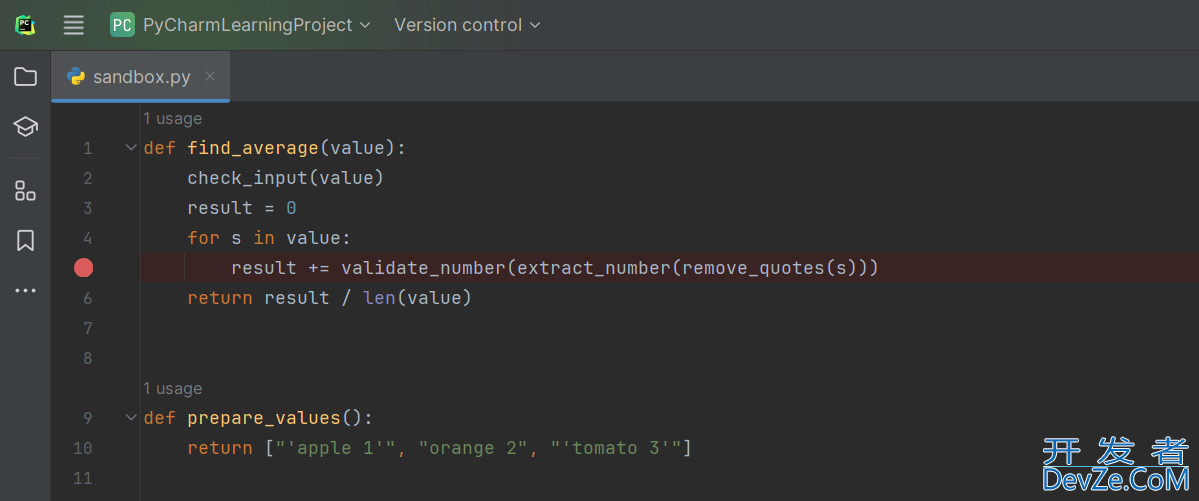
开始调试程序,点击toolbar的小虫子图标,或者按Shift+F9。
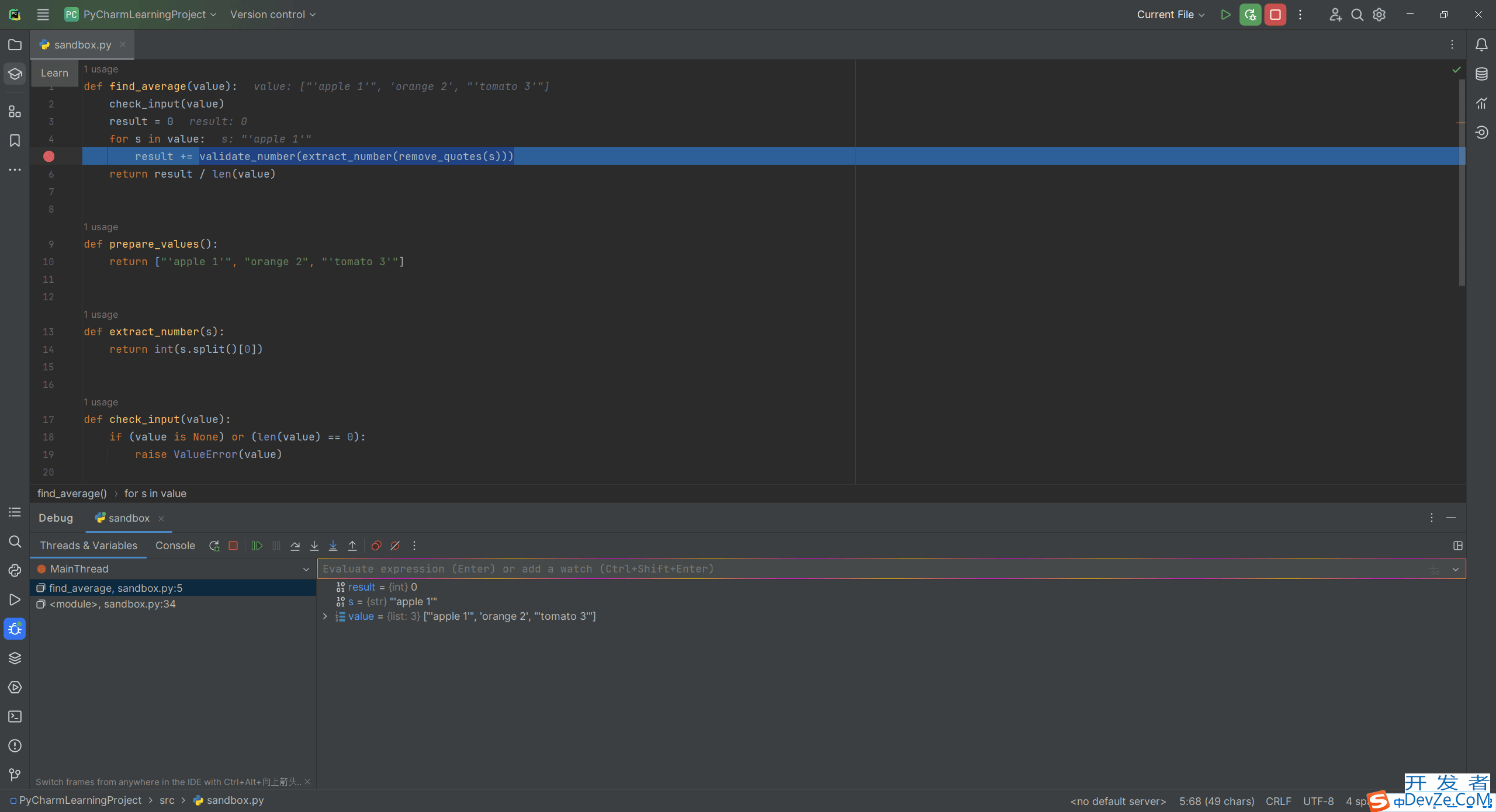
想要检查函数是否发生了异常,可以计算调用这个函数的表达式。复制选定的表达式并且将其粘贴到Debug窗口EvaLuate expression处。
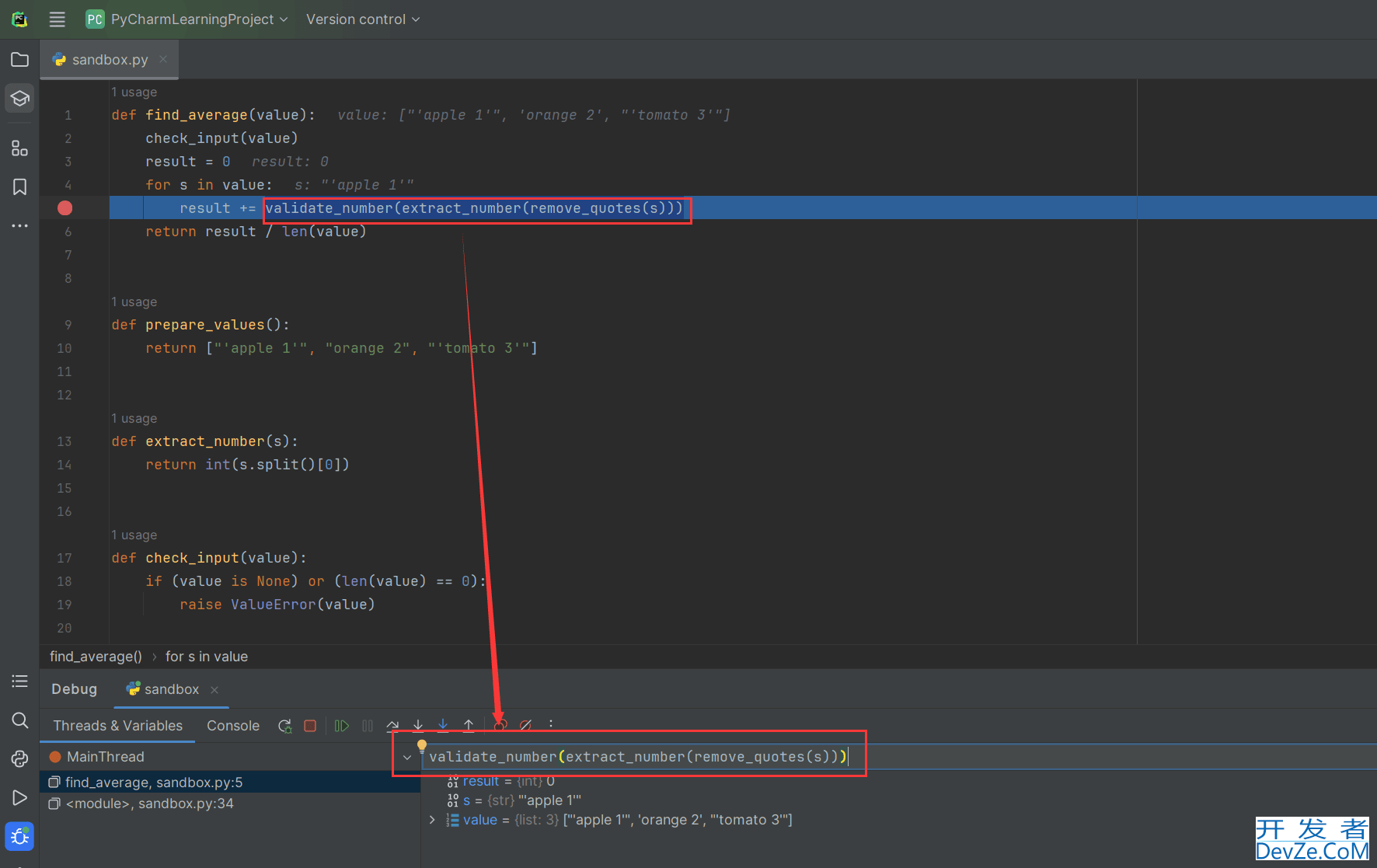
按下Enter评估表达式。
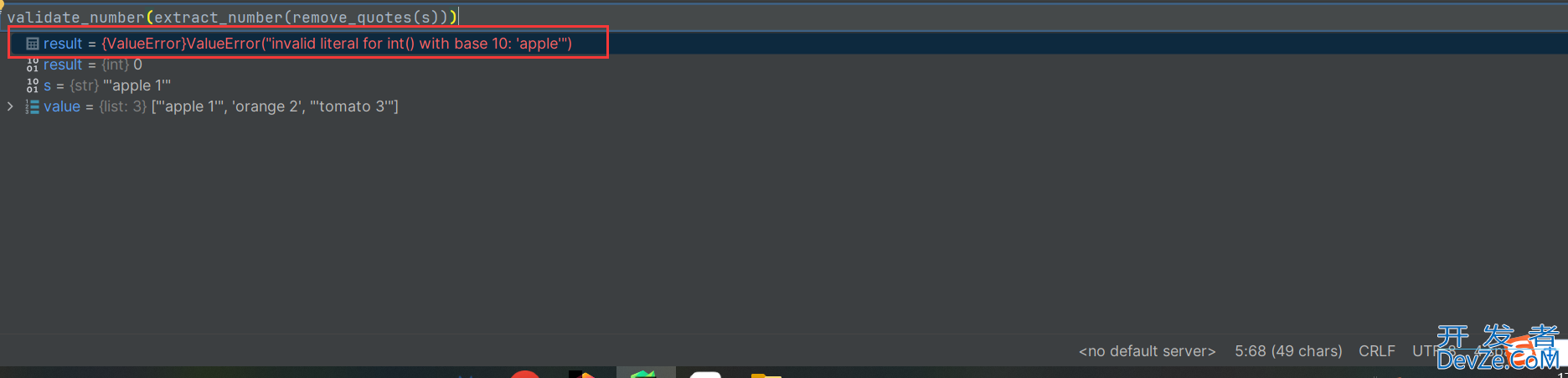
可以看出这个表达式会导致异常,将此表达式添加到Debugger watches中,使其在将来自动计算。点击Debug窗口的图标。
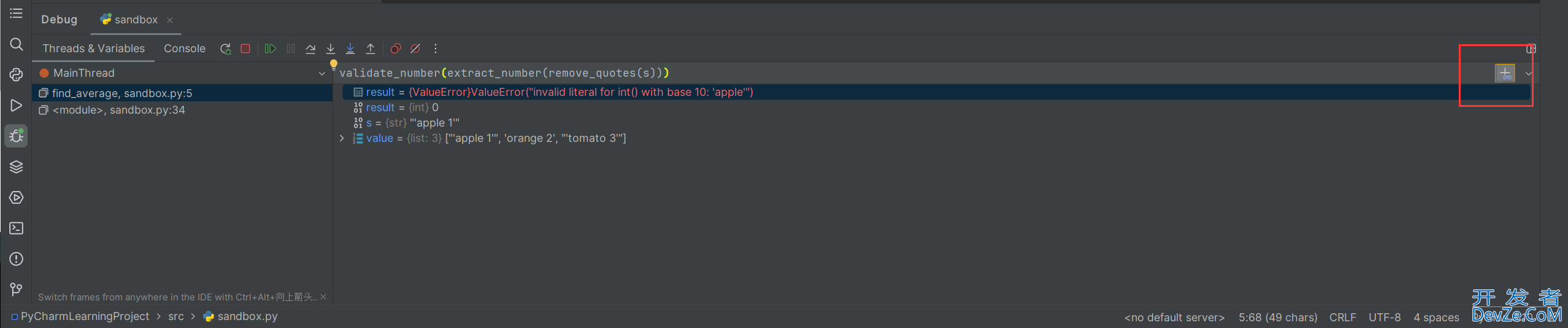
为了找出导致这种异常的原因,单步执行选中的代码。(点击Debug窗口的图标,或者按F7)
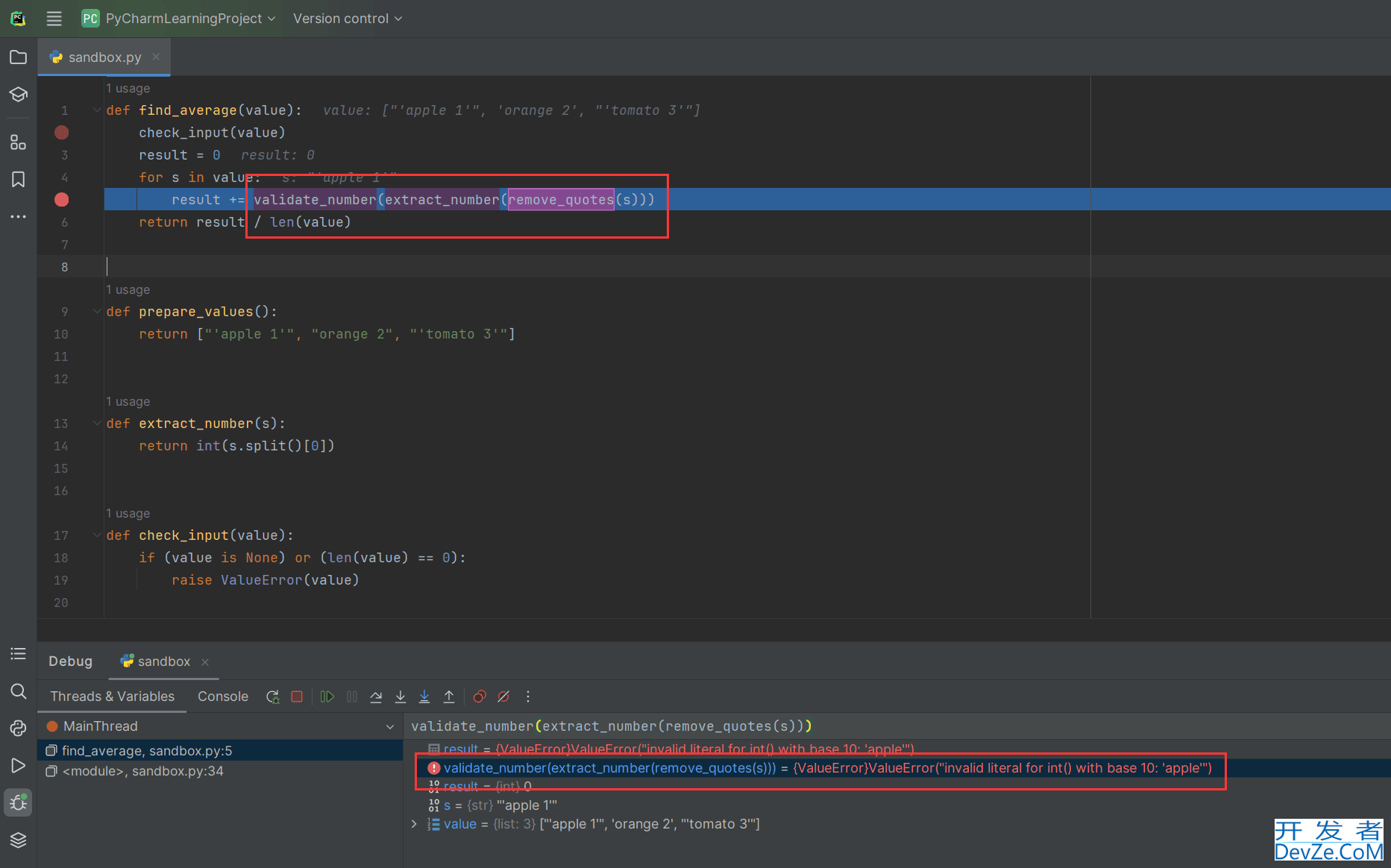
注意到,有几个嵌套调用,step into之后将他们都高亮了。按←去选择extract_number函数,然后按Enter去单步执行。
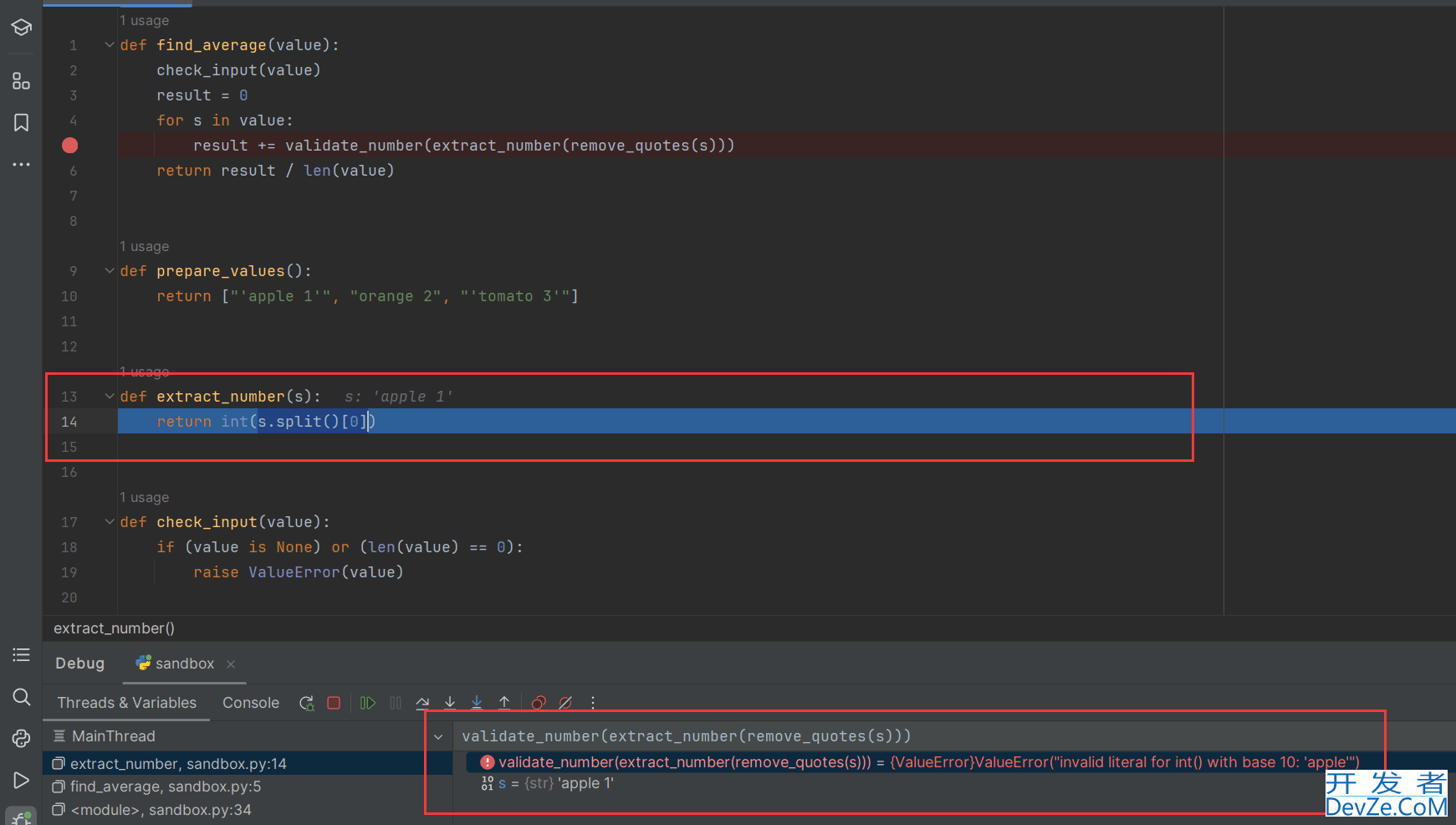
让我们来看看我们要传递给int的是什么。按Ctrl+Alt+F8为选中的参数调用快速求值表达式。
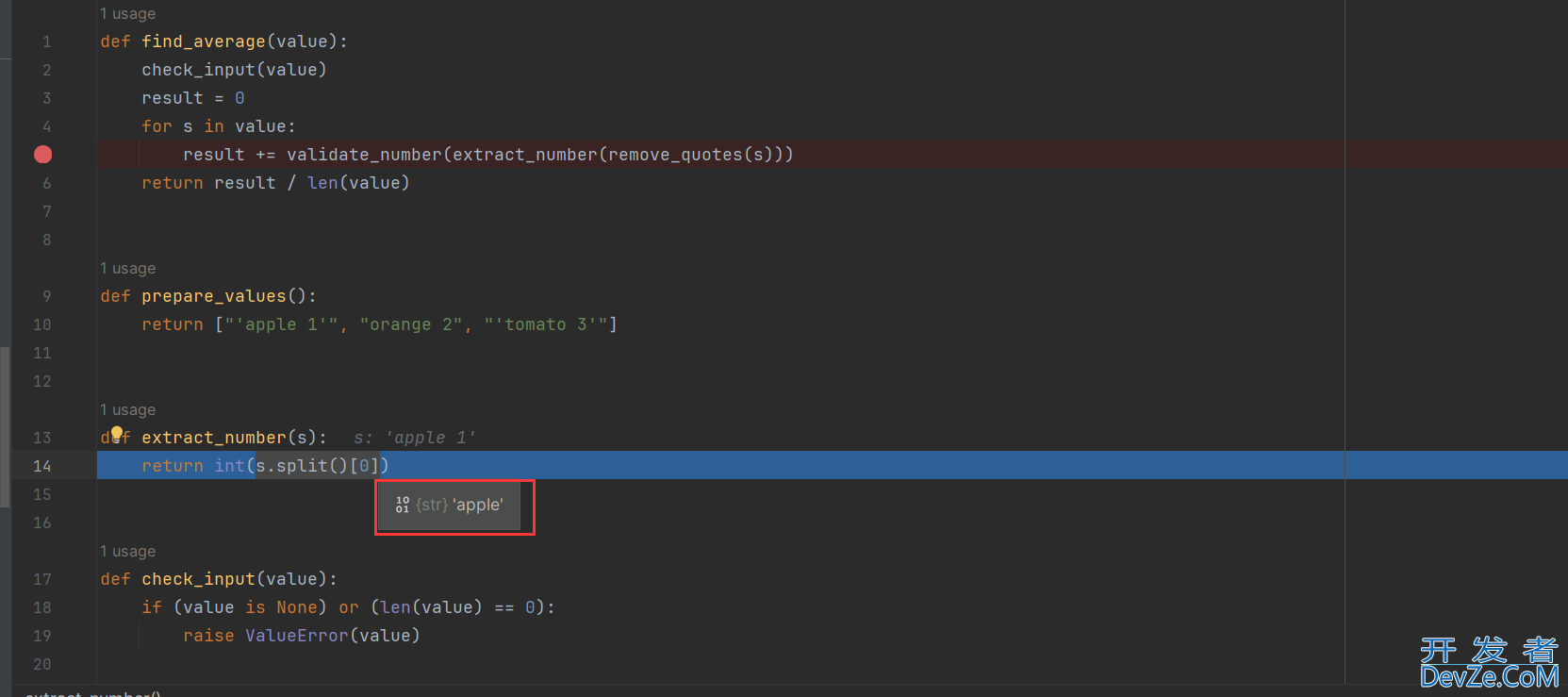
这个函数的目的是提取数字,但是可以看到目前提取的是字符串apple,有一个数组索引的错误,将索引值0修改为1。

重新运行我们的项目。

检查一下在修改后,调用extract_number是否还会抛出异常。单击step over(不进入函数的单步执行)或者按F8。
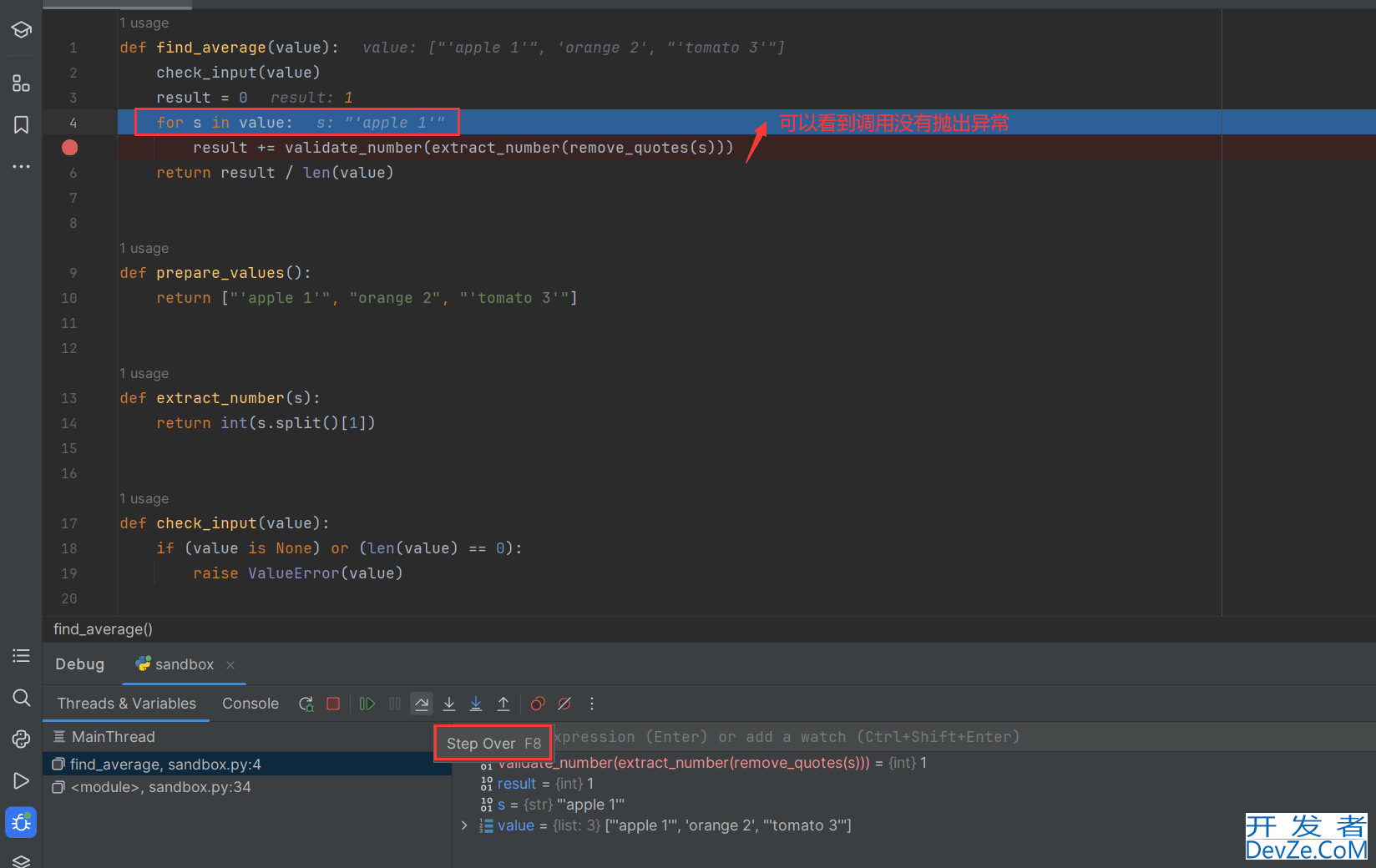
可以看到调用没有抛出异常,按F9或者单击resume program(恢复程序执行,直到碰到下一个断点)。
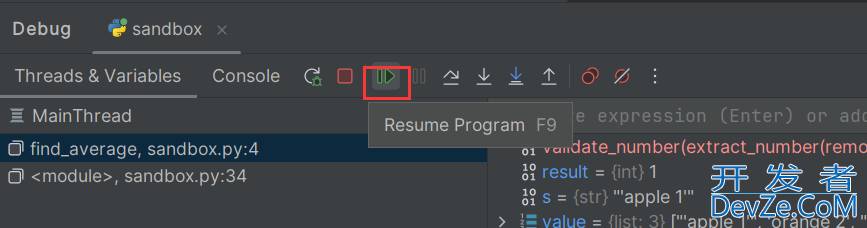
又一次的跳到了我们设置的断点的位置,但是我们不需要停在这里了,因为这个地方的异常已经解决了。所以mute此处的断点,点击Mute Breakpoint。
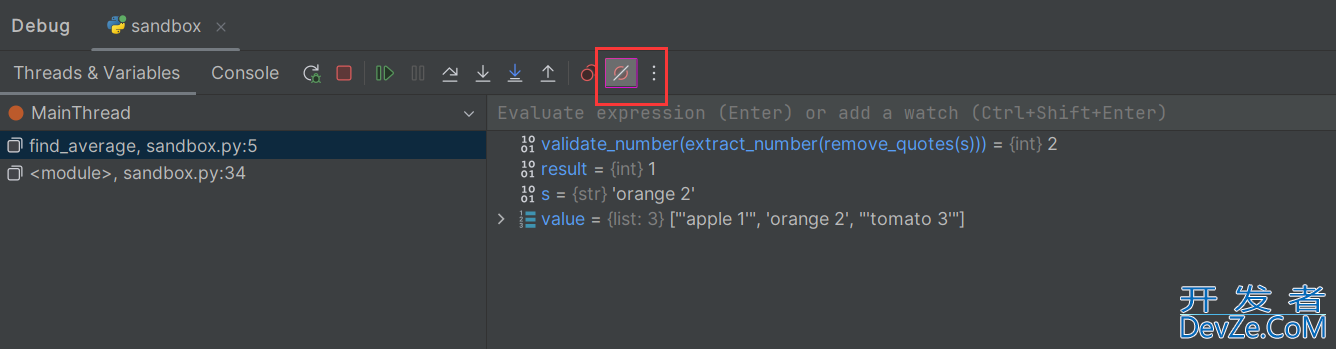
最后,检查一下find_average的结果,首先将光标移动到return语句前,按Alt+F9执行程序到当前光标的那一行。

按Ctrl+Alt+F8为选中的参数调用快速求值表达式。结果正确,结束Debug调试。

第二个示例就完成了!!!
7.Debug调试示例3
设置断点,debug运行。
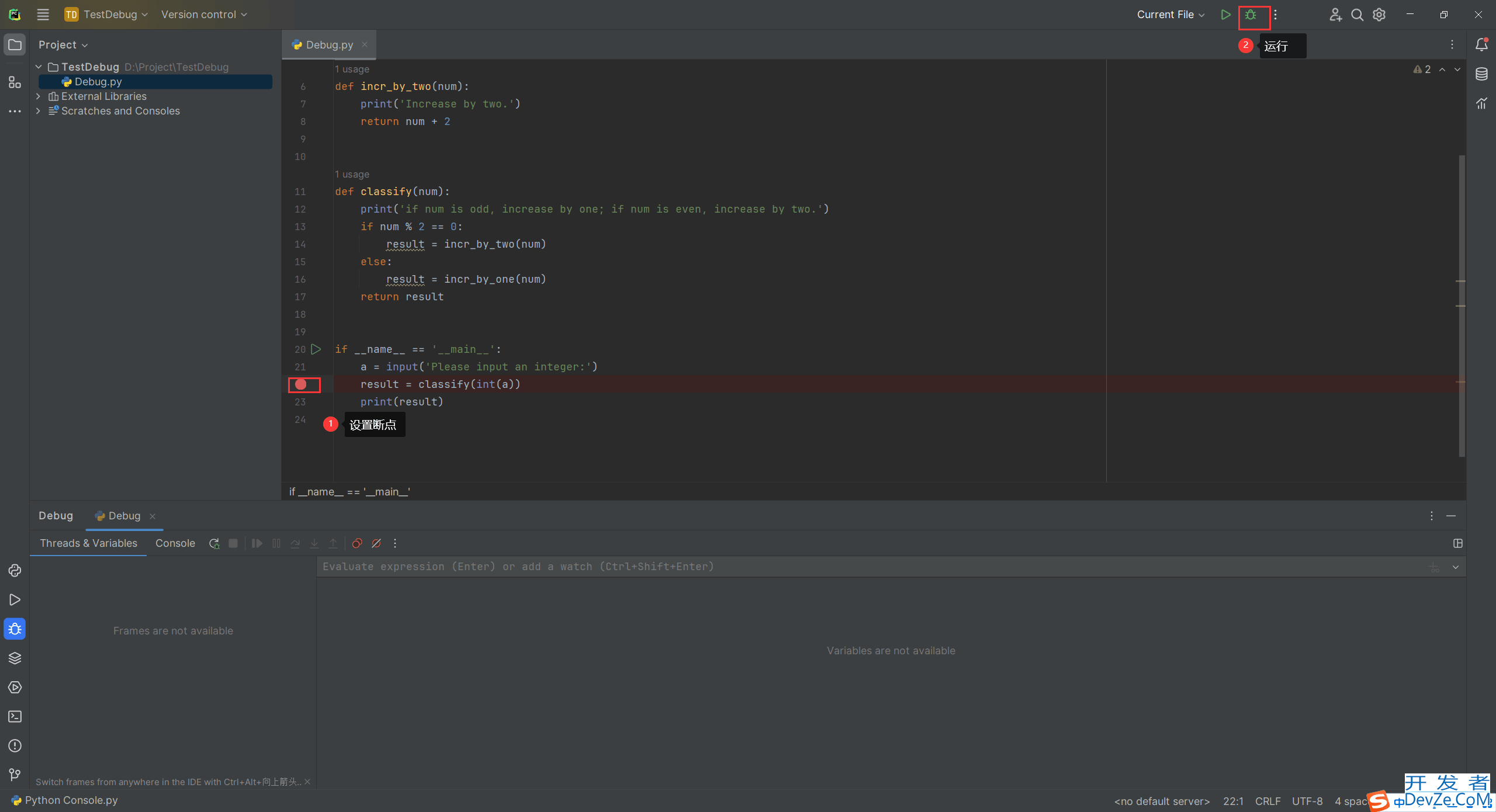
console窗口用于和程序交互或者是查看程序的打印。键盘输入a的值。
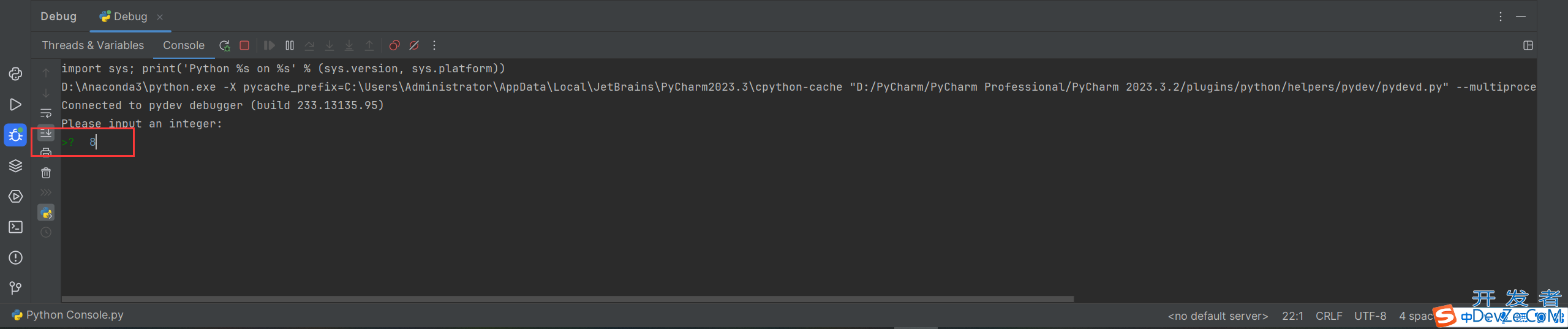
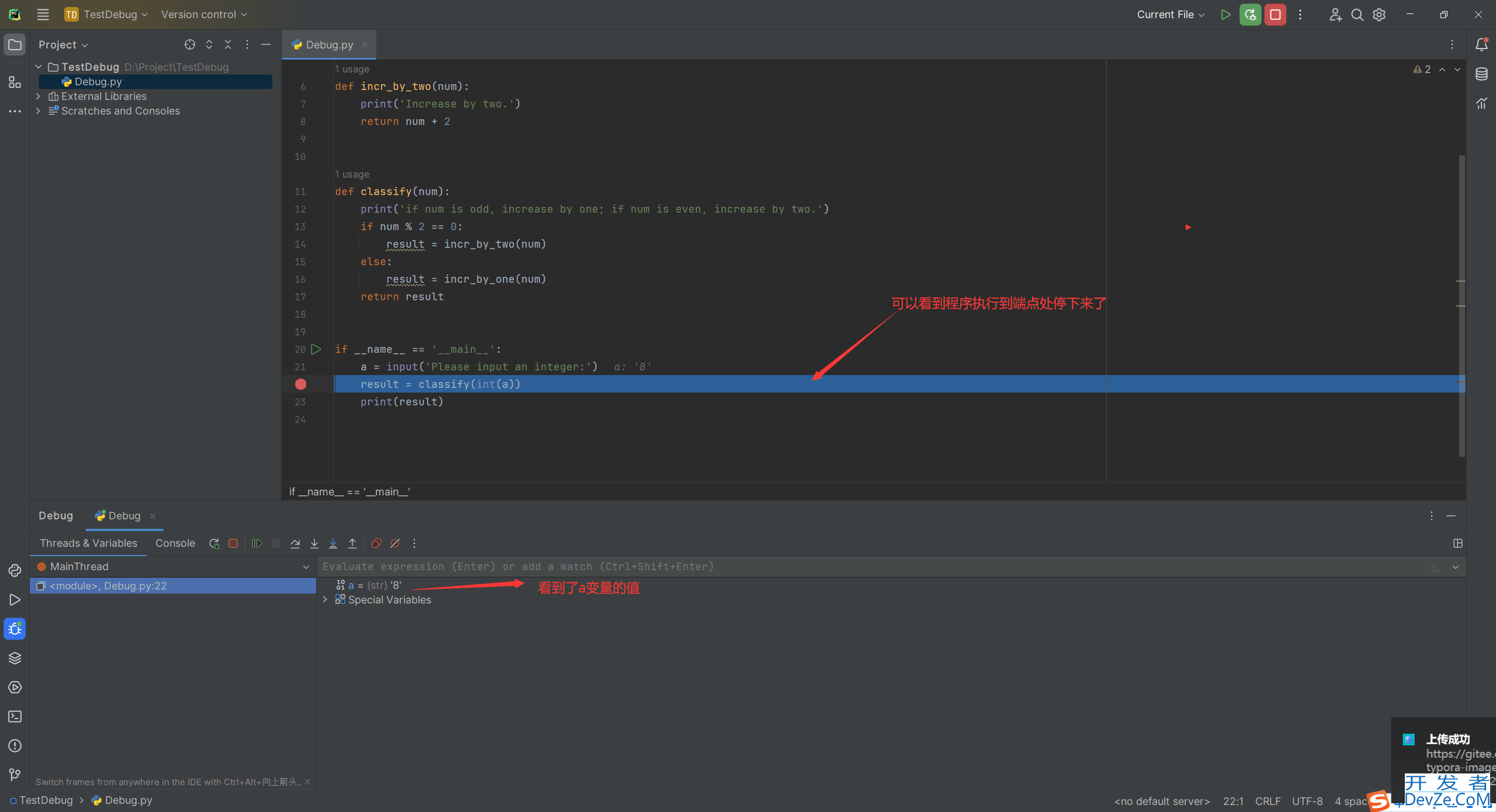
现在想要进入classify函数中,执行一次step into(F7快捷键)或者step into my code(Alt+Shift+F7快捷键)
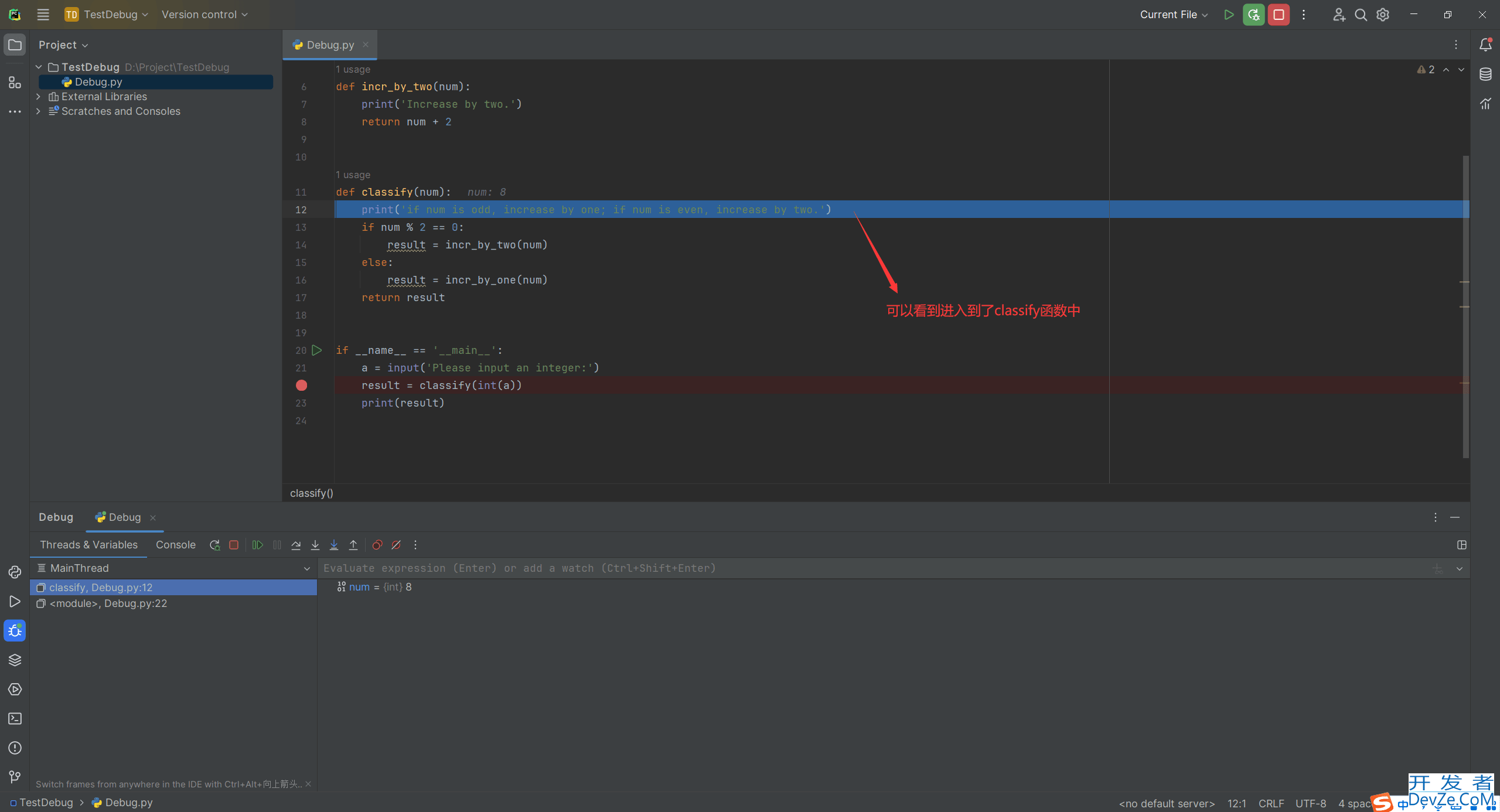
想看一下函数内部的细节,执行两次step over(F8快捷键)
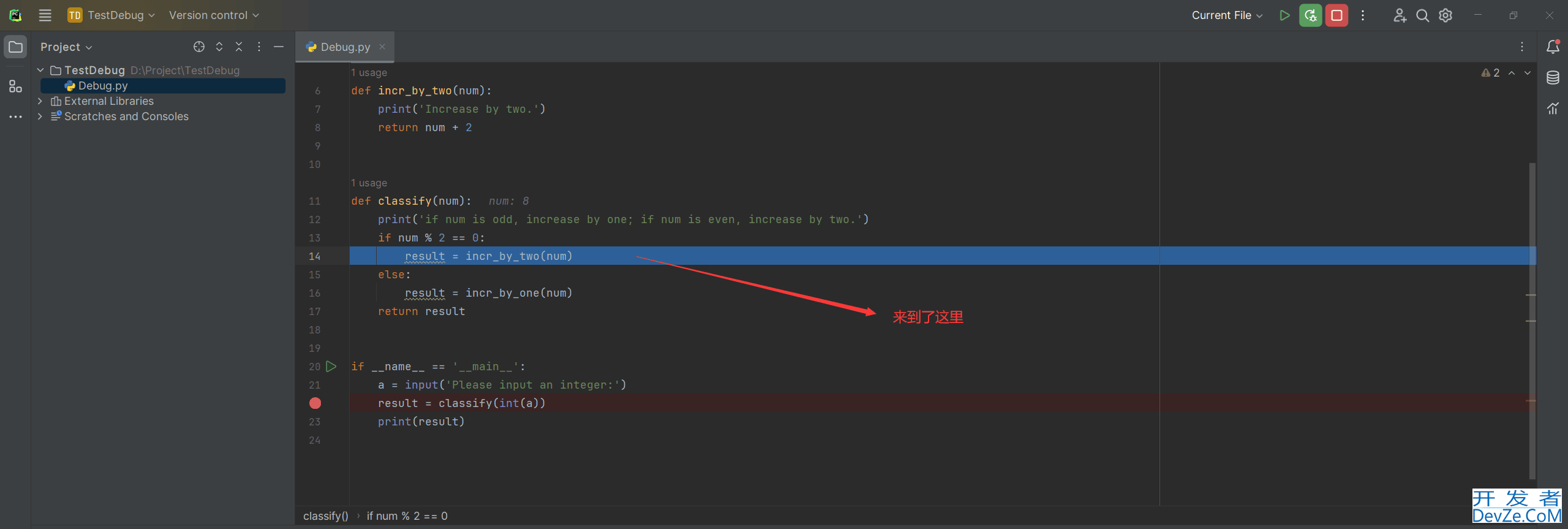
想看一下incr_by_two()这个函数,直接step into(F7快捷键)进去。
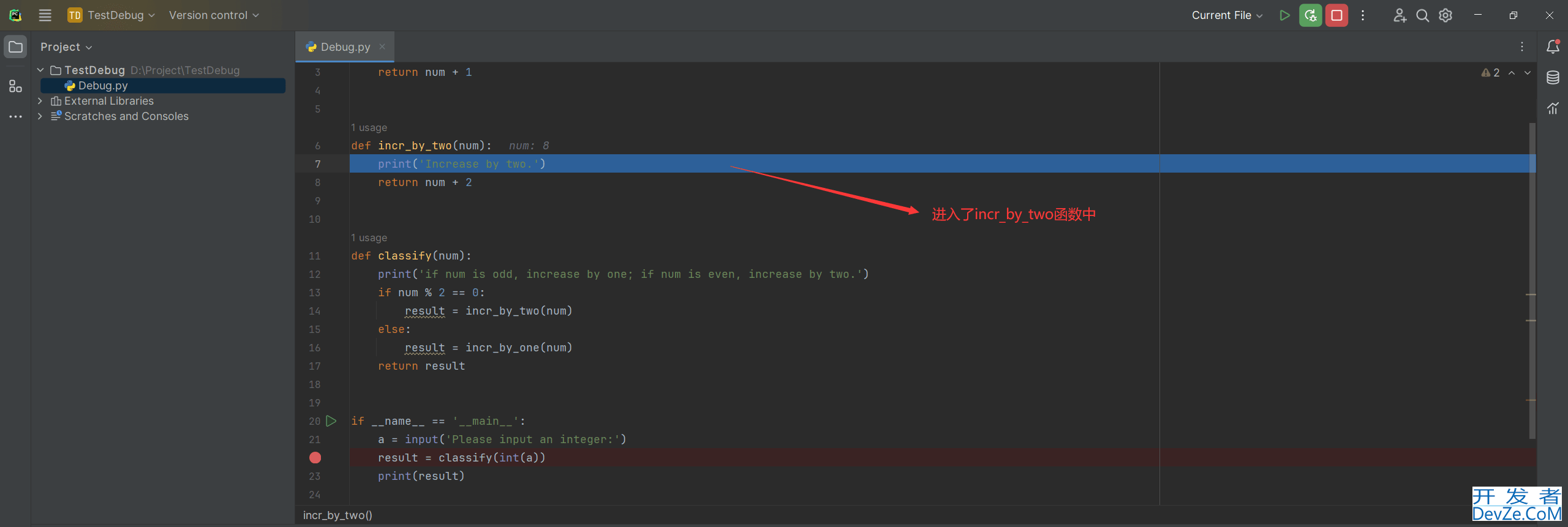
进来又不想看这个函数了,直接step out(Shift+F8快捷键)跳出当前函数体,返回到调用此函数的地方。
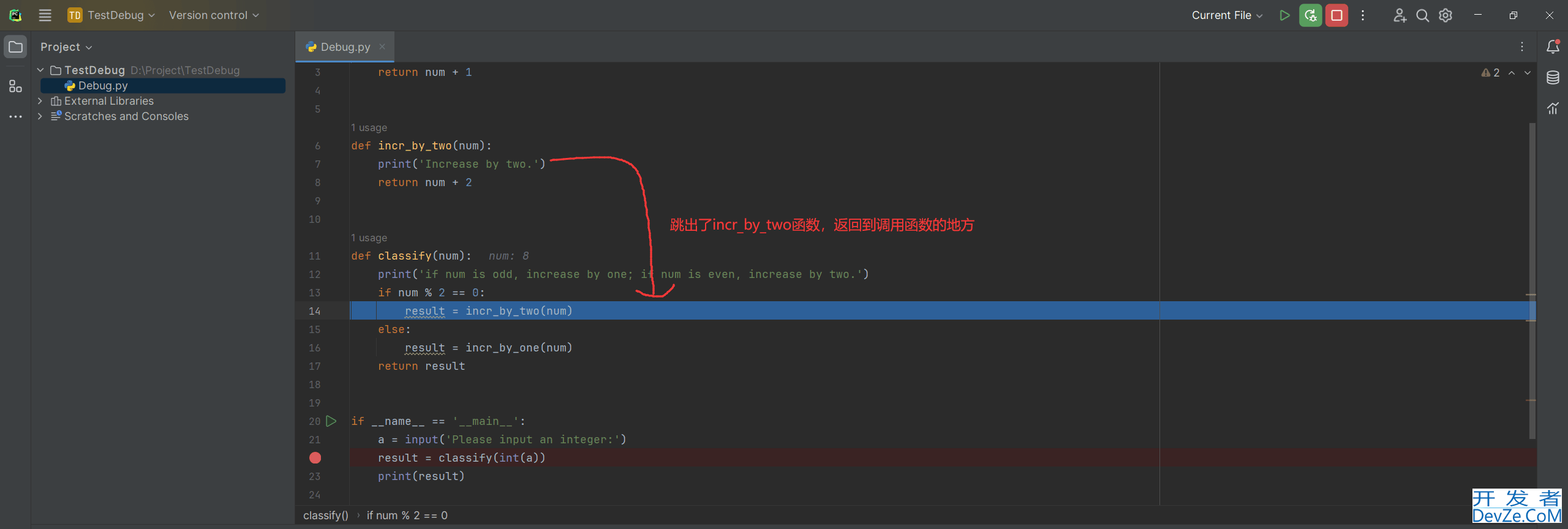
想直接查看classify函数返回的结果,在打一个断点,然后Resume program(F9快捷键)直接运行到断点处。
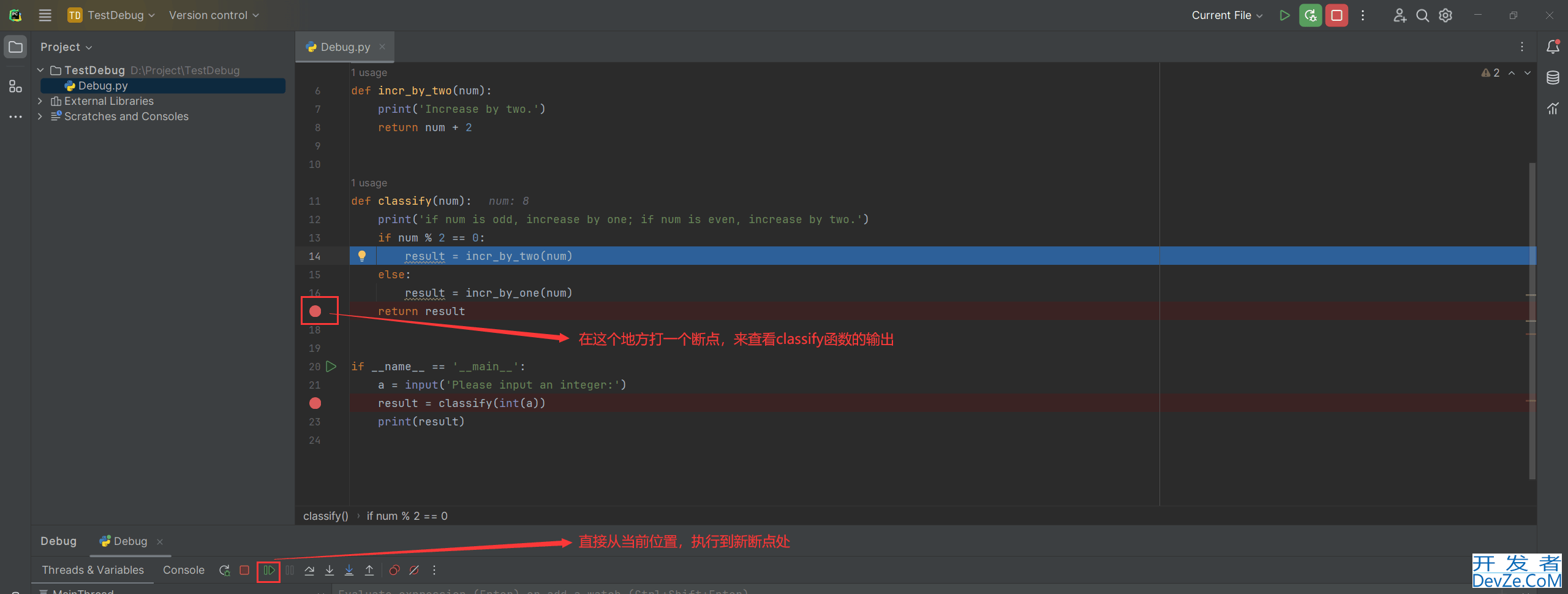
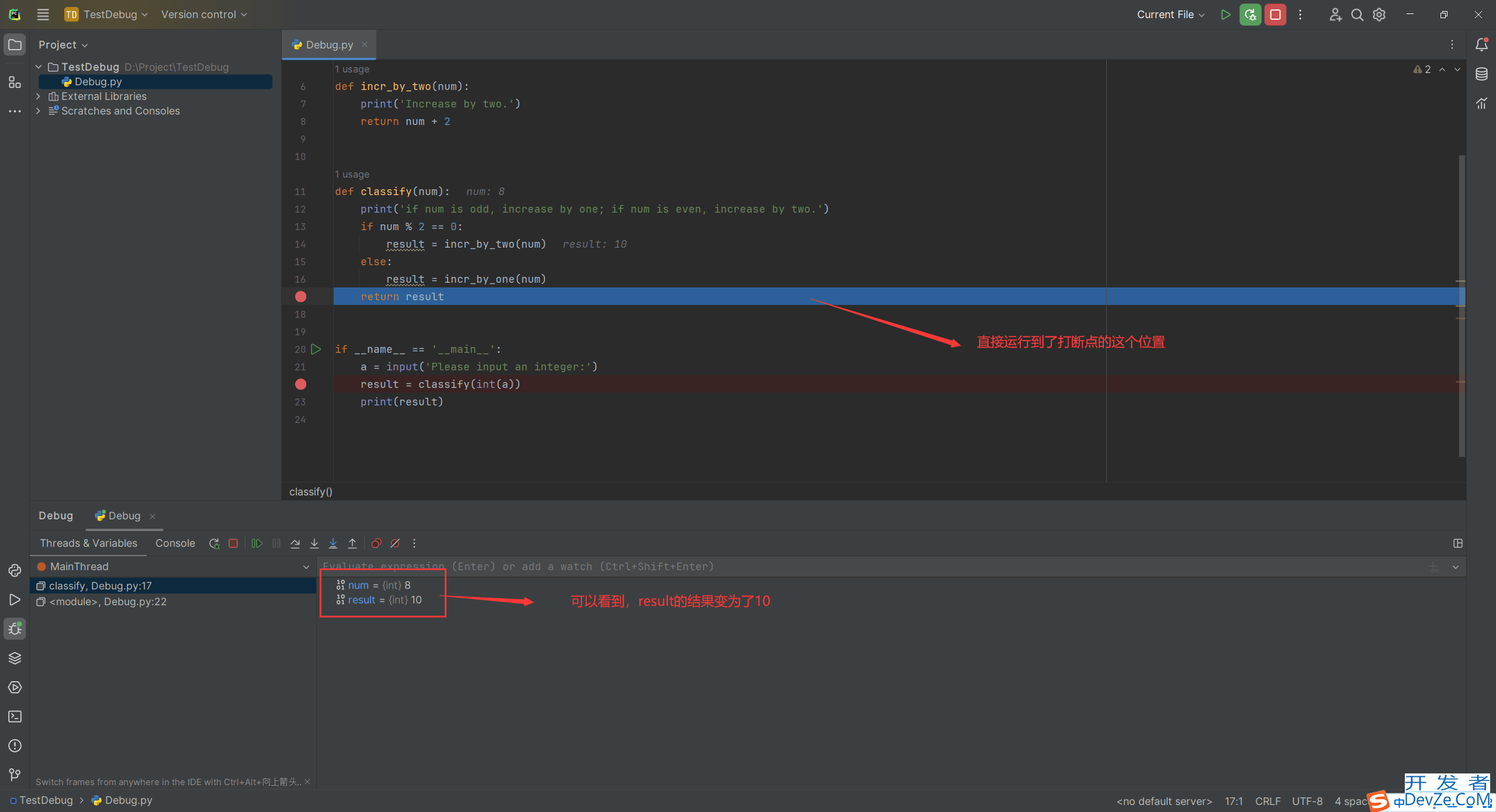
不想一步一步执行了,直接Resume program(F9快捷键)跑完剩余的代码。
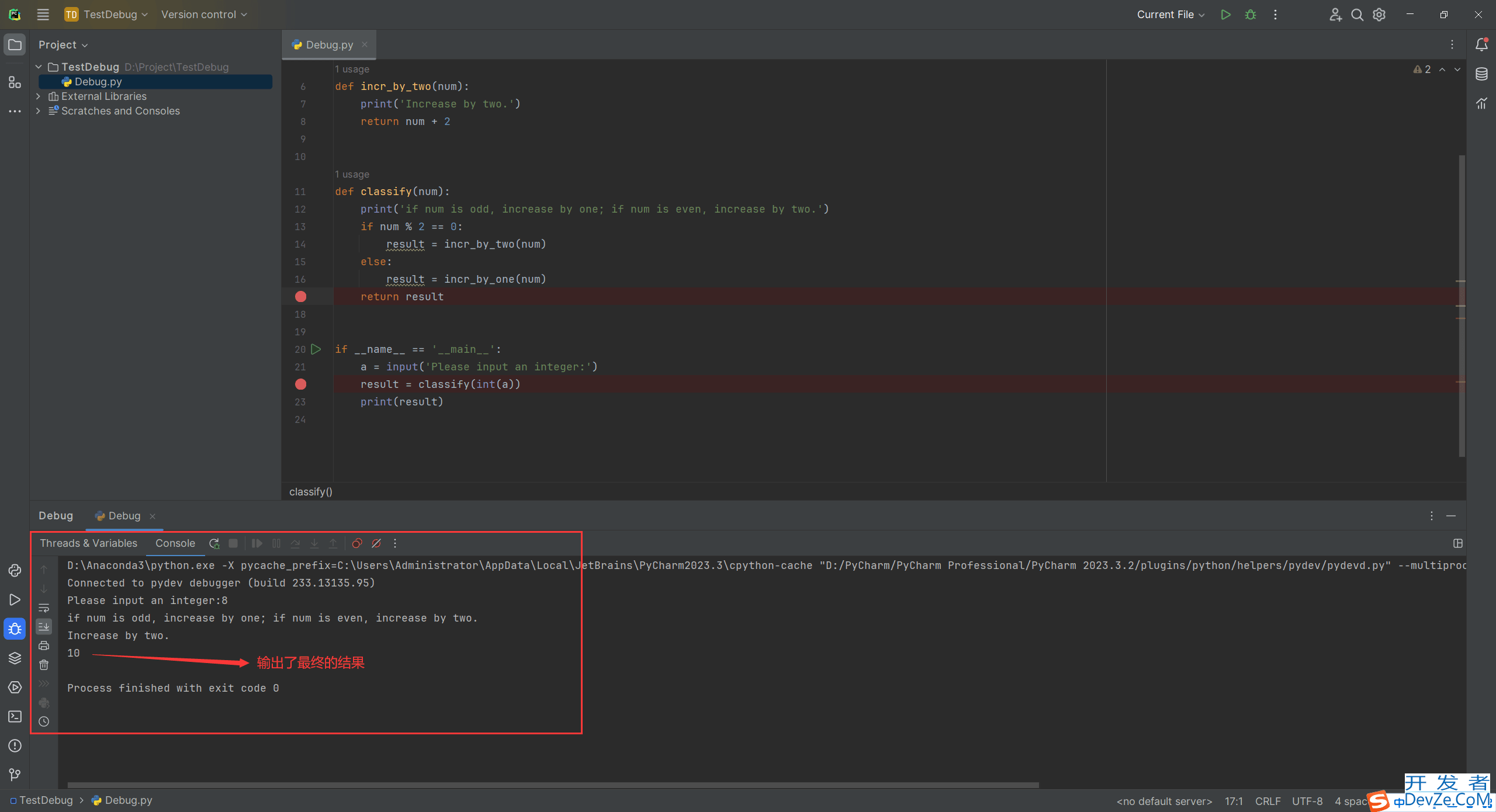
第三个示例就完成了!!!
附录
示例程序1
def sum_demo(x, y):
for _ in range(2):
x += 1
y += 1
result = x + y
return result
if __name__ == '__main__':
result = sum_demo(1, 1)
print(result)
示例程序2
def find_average(value):
check_input(value)
result = 0
for s in value:
result += validate_number(extract_number(remove_quotes(s)))python
return result / len(value)
def prepare_values():
return ["'apple 1'", "orange 2", "'tomato 3'"]
def extract_number(s):
return int(s.split()[0])
def check_input(value):
if (value is None) or (len(value) == 0):
raise ValueError(value)
def remove_quotes(s):
if len(s) > 1 and s[0] == "'" and s[-1] == "'":
return s[1:-1]
return s
def validate_number(num编程ber):
if number < 0:
raise ValueError(number)
return number
average = find_average(prepare_values())
print("The average is ", average)
示例程序3
def incr_by_one(num):
print('Increase by one.')
http://www.devze.comreturn num + 1
def incr_by_two(num):
print('Increase by two.')
return num + 2
def classify(num):
print('if num is odd, increase by one; if num is even, increase by two.')
if num % 2 == 0:
result = incr_by_two(num)
else:
result = incr_by_one(num)
return result
if _编程客栈_name__ == '__main__':
a = input('Please input an integer:')
result = classify(int(a))
print(result)
参考
PyCharm官方文档
PyCharm中文网
到此这篇关于Pycharm debug调试教程的文章就介绍到这了,更多相关Pycharm debug调试内容请搜索编程客栈(www.devze.com)以前的文章或继续浏览下面的相关文章希望大家以后多多支持编程客栈(www.devze.com)!



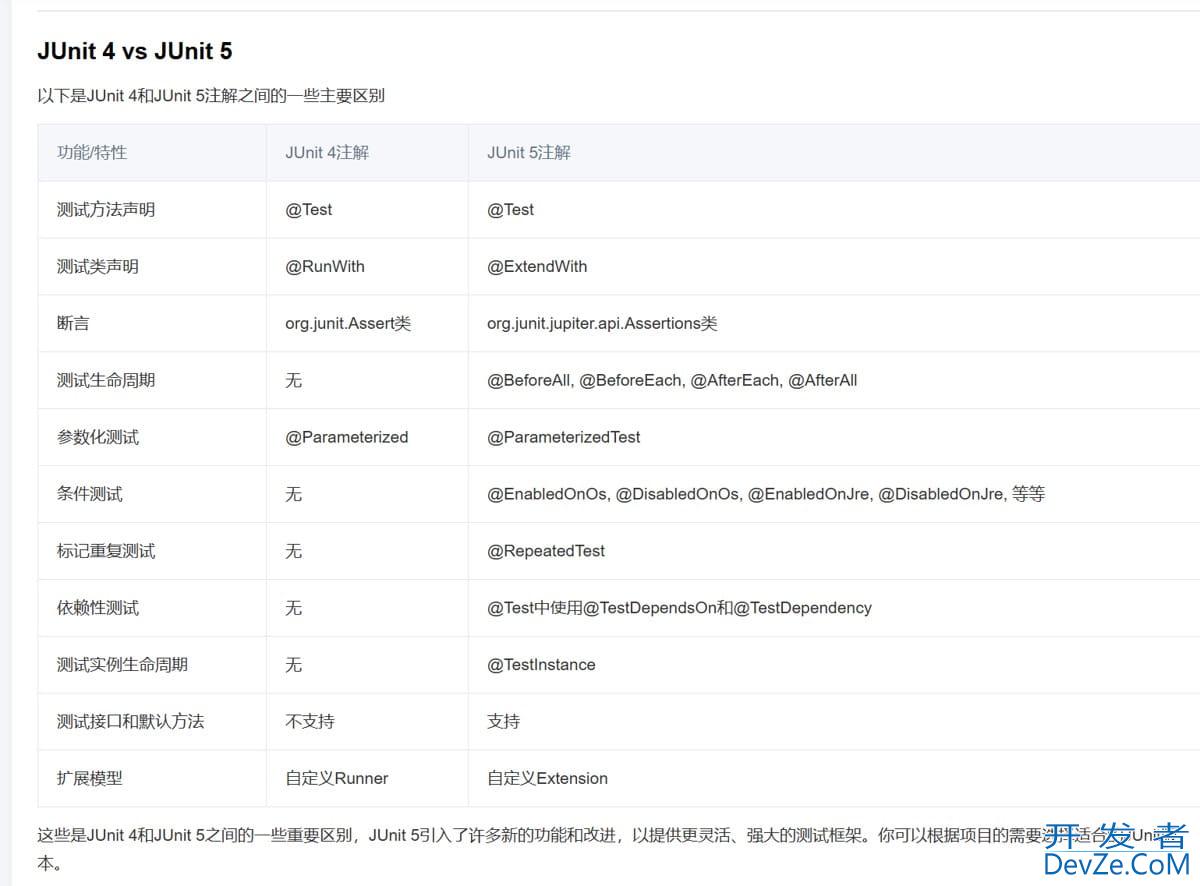
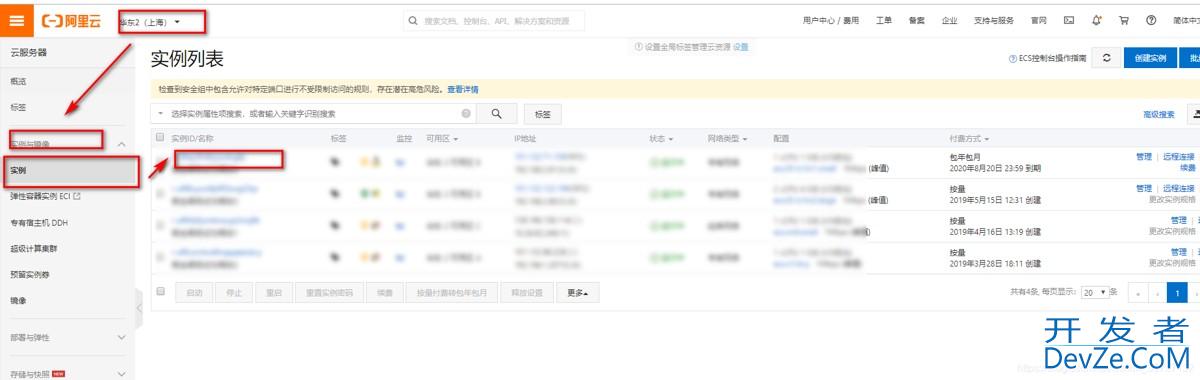
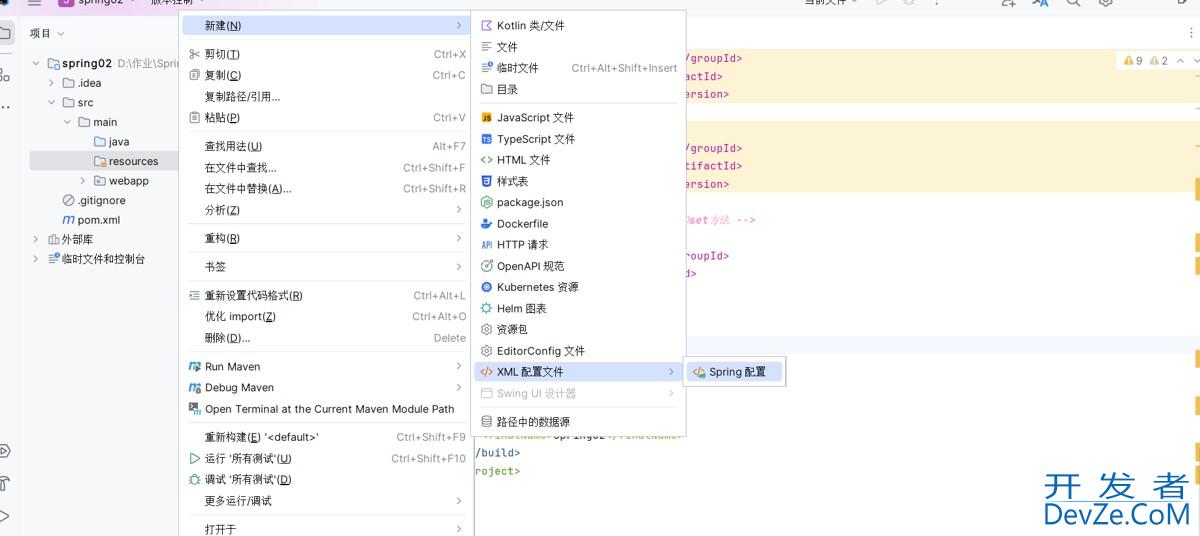
 加载中,请稍侯......
加载中,请稍侯......
精彩评论